–Т —Б–Њ–Њ—В–≤–µ—В—Б—В–≤–Є–Є —Б–Њ —Б—В. 990 –У–Ъ –†–§ –њ–Њ –і–Њ–≥–Њ–≤–Њ—А—Г –Ї–Њ–Љ–Є—Б—Б–Є–Є –Њ–і–љ–∞ —Б—В–Њ—А–Њ–љ–∞ (–Ї–Њ–Љ–Є—Б—Б–Є–Њ–љ–µ—А) –Њ–±—П–Ј—Г–µ—В—Б—П –њ–Њ –њ–Њ—А—Г—З–µ–љ–Є—О –і—А—Г–≥–Њ–є —Б—В–Њ—А–Њ–љ—Л (–Ї–Њ–Љ–Є—В–µ–љ—В–∞) –Ј–∞ –≤–Њ–Ј–љ–∞–≥—А–∞–ґ–і–µ–љ–Є–µ —Б–Њ–≤–µ—А—И–Є—В—М –Њ–і–љ—Г –Є–ї–Є –љ–µ—Б–Ї–Њ–ї—М–Ї–Њ —Б–і–µ–ї–Њ–Ї –Њ—В —Б–≤–Њ–µ–≥–Њ –Є–Љ–µ–љ–Є, –љ–Њ –Ј–∞ —Б—З–µ—В –Ї–Њ–Љ–Є—В–µ–љ—В–∞. –Я–Њ –Є—Б–њ–Њ–ї–љ–µ–љ–Є–Є –њ–Њ—А—Г—З–µ–љ–Є—П –Ї–Њ–Љ–Є—Б—Б–Є–Њ–љ–µ—А –Њ–±—П–Ј–∞–љ –њ—А–µ–і—Б—В–∞–≤–Є—В—М –Ї–Њ–Љ–Є—В–µ–љ—В—Г –Њ—В—З–µ—В –Њ –њ—А–Њ–і–µ–ї–∞–љ–љ–Њ–є —А–∞–±–Њ—В–µ, –∞ –Ї–Њ–Љ–Є—В–µ–љ—В - —Г–њ–ї–∞—В–Є—В—М –Ї–Њ–Љ–Є—Б—Б–Є–Њ–љ–µ—А—Г –≤–Њ–Ј–љ–∞–≥—А–∞–ґ–і–µ–љ–Є–µ, –њ—А–µ–і—Г—Б–Љ–Њ—В—А–µ–љ–љ–Њ–µ –і–Њ–≥–Њ–≤–Њ—А–Њ–Љ.
–Ґ–Њ–≤–∞—А—Л, –њ–Њ—Б—В—Г–њ–Є–≤—И–Є–µ –Ї –Ї–Њ–Љ–Є—Б—Б–Є–Њ–љ–µ—А—Г –Њ—В –Ї–Њ–Љ–Є—В–µ–љ—В–∞, —П–≤–ї—П—О—В—Б—П —Б–Њ–±—Б—В–≤–µ–љ–љ–Њ—Б—В—М—О –Ї–Њ–Љ–Є—В–µ–љ—В–∞. –Ґ–Њ–≤–∞—А—Л, –њ–Њ–ї—Г—З–µ–љ–љ—Л–µ –Њ—В –Ї–Њ–Љ–Є—В–µ–љ—В–∞, –Љ–Њ–≥—Г—В —Г—З–Є—В—Л–≤–∞—В—М—Б—П —Г –Ї–Њ–Љ–Є—Б—Б–Є–Њ–љ–µ—А–∞ –љ–∞ –Ј–∞–±–∞–ї–∞–љ—Б–Њ–≤–Њ–Љ —Б—З–µ—В–µ 02 "–Ь–∞—В–µ—А–Є–∞–ї—М–љ—Л–µ —Ж–µ–љ–љ–Њ—Б—В–Є –љ–∞ —Е—А–∞–љ–µ–љ–Є–Є" –і–ї—П –Ї–Њ–љ—В—А–Њ–ї—П –Ј–∞ –Є—Е —Б–Њ—Е—А–∞–љ–љ–Њ—Б—В—М—О –Є –і–≤–Є–ґ–µ–љ–Є–µ–Љ. –Ґ–Њ–≤–∞—А—Л —Б–њ–Є—Б—Л–≤–∞—О—В—Б—П —Б–Њ —Б—З–µ—В–∞ 02 –њ–Њ –Љ–µ—А–µ –Є—Е —А–µ–∞–ї–Є–Ј–∞—Ж–Є–Є.
–Ф–ї—П –Њ—В—А–∞–ґ–µ–љ–Є—П —А–∞—Б—З–µ—В–Њ–≤ –њ–Њ –і–Њ–≥–Њ–≤–Њ—А–∞–Љ –Ї–Њ–Љ–Є—Б—Б–Є–Є –њ—А–Є–Љ–µ–љ—П–µ—В—Б—П —Б—З–µ—В 210 05 "–†–∞—Б—З–µ—В—Л —Б –њ—А–Њ—З–Є–Љ–Є –і–µ–±–Є—В–Њ—А–∞–Љ–Є". –†–∞—Б—З–µ—В—Л —Б –Ї—А–µ–і–Є—В–Њ—А–∞–Љ–Є –њ–Њ –Њ–њ–µ—А–∞—Ж–Є—П–Љ, –љ–µ –њ—А–µ–і—Г—Б–Љ–Њ—В—А–µ–љ–љ—Л–Љ –і–ї—П –Њ—В—А–∞–ґ–µ–љ–Є—П –љ–∞ –Є–љ—Л—Е —Б—З–µ—В–∞—Е –±—Г—Е–≥–∞–ї—В–µ—А—Б–Ї–Њ–≥–Њ —Г—З–µ—В–∞, —Г—З–Є—В—Л–≤–∞—О—В—Б—П –љ–∞ —Б—З–µ—В–µ 304 06 "–†–∞—Б—З–µ—В—Л —Б –њ—А–Њ—З–Є–Љ–Є –Ї—А–µ–і–Є—В–Њ—А–∞–Љ–Є". –Ф–ї—П —Г—З–µ—В–∞ —А–∞—Б—З–µ—В–Њ–≤ –њ–Њ –і–Њ—Е–Њ–і–∞–Љ —Г—З—А–µ–ґ–і–µ–љ–Є—П –Є—Б–њ–Њ–ї—М–Ј—Г–µ—В—Б—П —Б—З–µ—В 205 00.
–Т —Н—В–Њ–є —Б—В–∞—В—М–µ –Љ—Л —А–∞—Б—Б–Ї–∞–ґ–µ–Љ, –Ї–∞–Ї –Ї–Њ–Љ–Є—Б—Б–Є–Њ–љ–µ—А—Г –Њ—В—А–∞–Ј–Є—В—М –≤ –њ—А–Њ–≥—А–∞–Љ–Љ–µ "1–°:–С—Г—Е–≥–∞–ї—В–µ—А–Є—П –≥–Њ—Б—Г–і–∞—А—Б—В–≤–µ–љ–љ–Њ–≥–Њ —Г—З—А–µ–ґ–і–µ–љ–Є—П 8" –Њ–њ–µ—А–∞—Ж–Є–Є –њ–Њ —А–µ–∞–ї–Є–Ј–∞—Ж–Є–Є –њ—А–Њ–і—Г–Ї—Ж–Є–Є –µ—Б–ї–Є –≤–Њ–Ј–љ–∞–≥—А–∞–ґ–і–µ–љ–Є–µ —Г–і–µ—А–ґ–Є–≤–∞–µ—В—Б—П –Є–Ј —Б—А–µ–і—Б—В–≤, –њ–Њ–ї—Г—З–µ–љ–љ—Л—Е –Њ—В –њ–Њ–Ї—Г–њ–∞—В–µ–ї–µ–є.
–£—З–µ—В –Њ–њ–µ—А–∞—Ж–Є–є –њ–Њ –і–Њ–≥–Њ–≤–Њ—А—Г –Ї–Њ–Љ–Є—Б—Б–Є–Є —Г –Ї–Њ–Љ–Є—Б—Б–Є–Њ–љ–µ—А–∞ (–≤–Њ–Ј–љ–∞–≥—А–∞–ґ–і–µ–љ–Є–µ —Г–і–µ—А–ґ–Є–≤–∞–µ—В—Б—П –Є–Ј –њ–Њ–ї—Г—З–µ–љ–љ—Л—Е —Б—А–µ–і—Б—В–≤) (–С–У–£8 1.0)
1. –Я–Њ—Б—В—Г–њ–ї–µ–љ–Є–µ –Њ—В –Ї–Њ–Љ–Є—В–µ–љ—В–∞ —В–Њ–≤–∞—А–Њ–≤ –і–ї—П –њ—А–Њ–і–∞–ґ–Є
1.1. –Ф–ї—П –Њ—В—А–∞–ґ–µ–љ–Є—П –њ–Њ—Б—В—Г–њ–ї–µ–љ–Є—П –Њ—В –Ї–Њ–Љ–Є—В–µ–љ—В–∞ —В–Њ–≤–∞—А–Њ–≤ –і–ї—П –њ—А–Њ–і–∞–ґ–Є –Є—Б–њ–Њ–ї—М–Ј—Г–µ—В—Б—П –і–Њ–Ї—Г–Љ–µ–љ—В –Я–Њ—Б—В—Г–њ–ї–µ–љ–Є–µ –Љ–∞—В–µ—А–Є–∞–ї–Њ–≤ –≤ —А–∞–Ј–і–µ–ї–µ ¬Ђ–Ь–∞—В–µ—А–Є–∞–ї—М–љ—Л–µ –Ј–∞–њ–∞—Б—Л¬ї вАУ ¬Ђ–Ь–∞—В–µ—А–Є–∞–ї—Л –љ–∞ –Ј–∞–±–∞–ї–∞–љ—Б–Њ–≤—Л—Е —Б—З–µ—В–∞—Е¬ї.
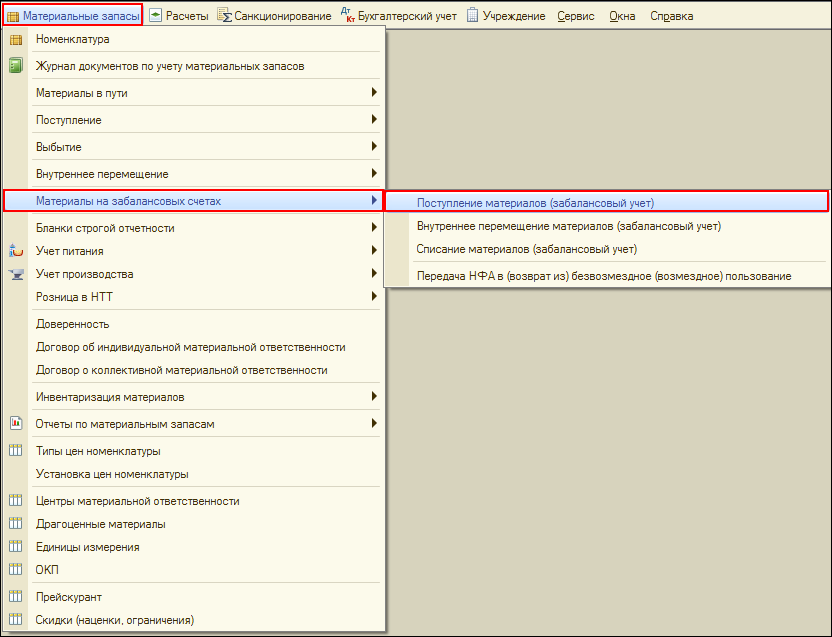
1.2. –Т —И–∞–њ–Ї–µ –і–Њ–Ї—Г–Љ–µ–љ—В–∞ ¬Ђ–Я–Њ—Б—В—Г–њ–ї–µ–љ–Є–µ –Љ–∞—В–µ—А–Є–∞–ї–Њ–≤¬ї —Г–Ї–∞–Ј—Л–≤–∞—О—В—Б—П —Б—З–µ—В —Г—З–µ—В–∞ (–Ј–∞–±–∞–ї–∞–љ—Б–Њ–≤—Л–є —Б—З–µ—В 02, –љ–∞ –Ї–Њ—В–Њ—А—Л–є –њ–Њ—Б—В—Г–њ–∞—О—В –Љ–∞—В–µ—А–Є–∞–ї—Л), –њ–Њ–і—А–∞–Ј–і–µ–ї–µ–љ–Є–µ (–Њ—В–≤–µ—В—Б—В–≤–µ–љ–љ–Њ–µ –ї–Є—Ж–Њ –Є –њ–Њ–і—А–∞–Ј–і–µ–ї–µ–љ–Є–µ, –≤ –Ї–Њ—В–Њ—А–Њ–µ –њ—А–Є—Е–Њ–і—Г—О—В—Б—П –Љ–∞—В–µ—А–Є–∞–ї—Л), –Ї–Њ–љ—В—А–∞–≥–µ–љ—В, –Њ—В –Ї–Њ—В–Њ—А–Њ–≥–Њ –њ–Њ–ї—Г—З–µ–љ—Л –Љ–∞—В–µ—А–Є–∞–ї—Л, –Њ–±—Й–∞—П —Б—Г–Љ–Љ–∞ –њ–Њ—Б—В—Г–њ–ї–µ–љ–Є—П –Љ–∞—В–µ—А–Є–∞–ї–Њ–≤.
1.3. –Я–Њ—Б–ї–µ –њ—А–Њ–≤–µ–і–µ–љ–Є—П –і–Њ–Ї—Г–Љ–µ–љ—В–∞ ¬Ђ–Я–Њ—Б—В—Г–њ–ї–µ–љ–Є–µ –Љ–∞—В–µ—А–Є–∞–ї–Њ–≤¬ї –њ–Њ –Ї–љ–Њ–њ–Ї–µ ¬Ђ–Я–µ—З–∞—В—М¬ї –Љ–Њ–ґ–љ–Њ —А–∞—Б–њ–µ—З–∞—В–∞—В—М ¬Ђ–Я—А–Є—Е–Њ–і–љ—Л–є –Њ—А–і–µ—А¬ї –Є–ї–Є ¬Ђ–С—Г—Е–≥–∞–ї—В–µ—А—Б–Ї—Г—О —Б–њ—А–∞–≤–Ї—Г¬ї.
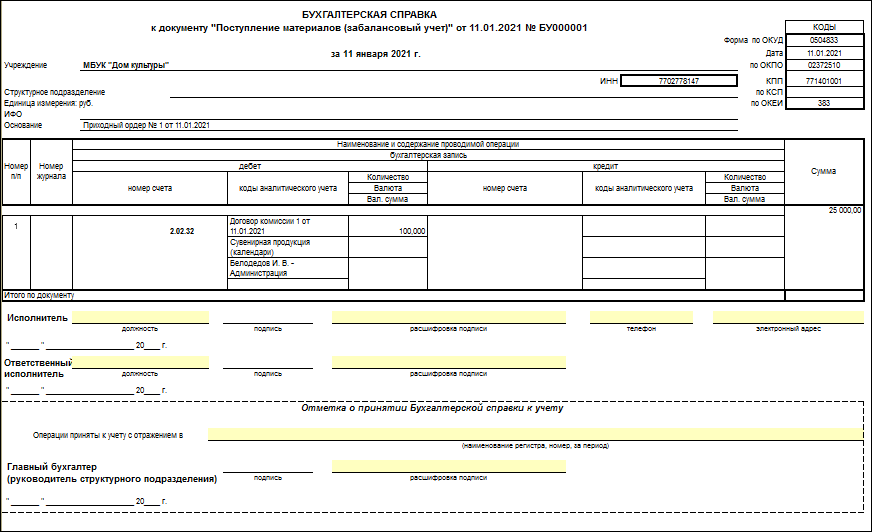
2. –Я–Њ—Б—В—Г–њ–ї–µ–љ–Є–µ –і–µ–љ–µ–ґ–љ—Л—Е —Б—А–µ–і—Б—В–≤ –љ–∞ –ї–Є—Ж–µ–≤–Њ–є —Б—З–µ—В –Ї–Њ–Љ–Є—Б—Б–Є–Њ–љ–µ—А–∞ –Њ—В –њ–Њ–Ї—Г–њ–∞—В–µ–ї–µ–є
2.1. –Ф–ї—П –њ–Њ—Б—В—Г–њ–ї–µ–љ–Є—П –і–µ–љ–µ–ґ–љ—Л—Е —Б—А–µ–і—Б—В–≤ –љ–∞ –ї–Є—Ж–µ–≤–Њ–є —Б—З–µ—В –Ї–Њ–Љ–Є—Б—Б–Є–Њ–љ–µ—А–∞ –Њ—В –њ–Њ–Ї—Г–њ–∞—В–µ–ї–µ–є –Є—Б–њ–Њ–ї—М–Ј—Г–µ—В—Б—П –і–Њ–Ї—Г–Љ–µ–љ—В ¬Ђ–Ъ–∞—Б—Б–Њ–≤–Њ–µ –њ–Њ—Б—В—Г–њ–ї–µ–љ–Є–µ¬ї –≤ —А–∞–Ј–і–µ–ї–µ ¬Ђ–Ъ–∞–Ј–љ–∞—З–µ–є—Б—В–≤–Њ¬ї.
2.2. –Т —И–∞–њ–Ї–µ –і–Њ–Ї—Г–Љ–µ–љ—В–∞ –Ъ–∞—Б—Б–Њ–≤–Њ–µ –њ–Њ—Б—В—Г–њ–ї–µ–љ–Є–µ –љ–µ–Њ–±—Е–Њ–і–Є–Љ–Њ –Ј–∞–њ–Њ–ї–љ–Є—В—М —А–µ–Ї–≤–Є–Ј–Є—В—Л ¬Ђ–Ю–њ–µ—А–∞—Ж–Є—П¬ї: ¬Ђ–Я—А–Њ—З–Є–µ –њ–Њ—Б—В—Г–њ–ї–µ–љ–Є—П¬ї, ¬Ђ–Ы–Є—Ж–µ–≤–Њ–є —Б—З–µ—В¬ї, ¬Ђ–Ъ–Њ–љ—В—А–∞–≥–µ–љ—В –Є –Ф–Њ–≥–Њ–≤–Њ—А¬ї –Є ¬Ђ–°—Г–Љ–Љ–∞¬ї.
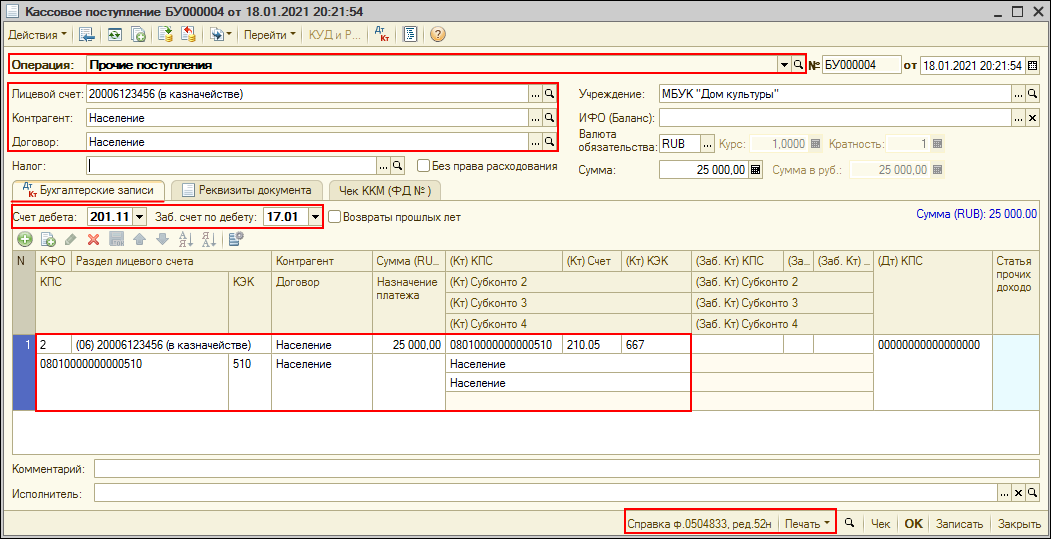
–Э–∞ –Ј–∞–Ї–ї–∞–і–Ї–µ ¬Ђ–С—Г—Е–≥–∞–ї—В–µ—А—Б–Ї–Є–µ –Ј–∞–њ–Є—Б–Є¬ї —Г–Ї–∞–Ј—Л–≤–∞—О—В—Б—П ¬Ђ–°—З–µ—В –і–µ–±–µ—В–∞¬ї –Є ¬Ђ–Ч–∞–±. —Б—З–µ—В –њ–Њ –і–µ–±–µ—В—Г¬ї.
2.3. –Я–Њ—Б–ї–µ –њ—А–Њ–≤–µ–і–µ–љ–Є—П –і–Њ–Ї—Г–Љ–µ–љ—В–∞ ¬Ђ–Ъ–∞—Б—Б–Њ–≤–Њ–µ –њ–Њ—Б—В—Г–њ–ї–µ–љ–Є–µ¬ї –њ–Њ –Ї–љ–Њ–њ–Ї–µ ¬Ђ–Я–µ—З–∞—В—М¬ї –Љ–Њ–ґ–љ–Њ —А–∞—Б–њ–µ—З–∞—В–∞—В—М –С—Г—Е–≥–∞–ї—В–µ—А—Б–Ї—Г—О —Б–њ—А–∞–≤–Ї—Г.
3. –Ю—В—А–∞–ґ–µ–љ–Є–µ –≤—Л–±—Л—В–Є—П —А–µ–∞–ї–Є–Ј–Њ–≤–∞–љ–љ—Л—Е —В–Њ–≤–∞—А–Њ–≤
3.1. –Ф–ї—П –Њ—В—А–∞–ґ–µ–љ–Є—П –≤—Л–±—Л—В–Є—П —А–µ–∞–ї–Є–Ј–Њ–≤–∞–љ–љ—Л—Е —В–Њ–≤–∞—А–Њ–≤ –Є—Б–њ–Њ–ї—М–Ј—Г–µ—В—Б—П –і–Њ–Ї—Г–Љ–µ–љ—В ¬Ђ–°–њ–Є—Б–∞–љ–Є–µ –Љ–∞—В–µ—А–Є–∞–ї–Њ–≤¬ї –≤ —А–∞–Ј–і–µ–ї–µ ¬Ђ–Ь–∞—В–µ—А–Є–∞–ї—М–љ—Л–µ –Ј–∞–њ–∞—Б—Л¬ї вАУ ¬Ђ–Ь–∞—В–µ—А–Є–∞–ї—Л –љ–∞ –Ј–∞–±–∞–ї–∞–љ—Б–Њ–≤—Л—Е —Б—З–µ—В–∞—Е¬ї.
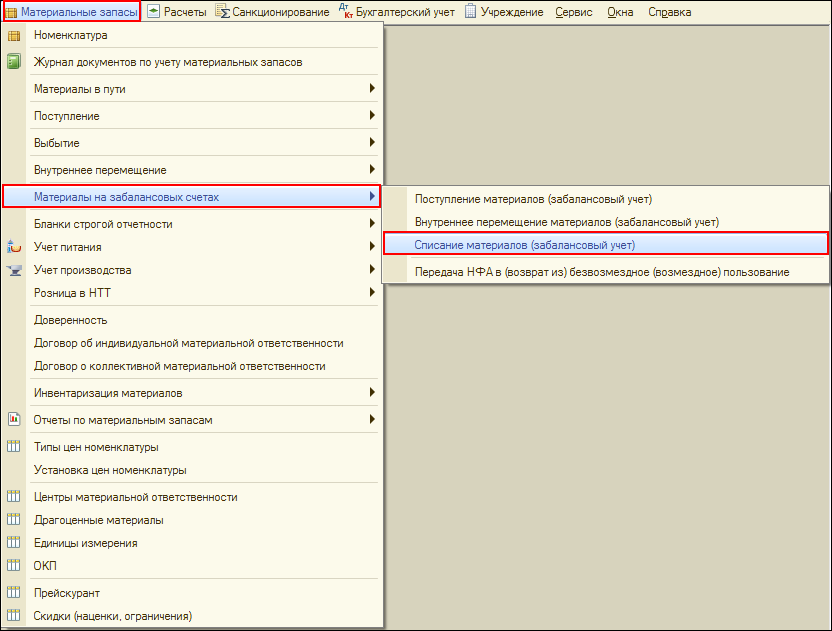
3.2. –Т —И–∞–њ–Ї–µ –і–Њ–Ї—Г–Љ–µ–љ—В–∞ –°–њ–Є—Б–∞–љ–Є–µ –Љ–∞—В–µ—А–Є–∞–ї–Њ–≤ —Г–Ї–∞–Ј—Л–≤–∞—О—В—Б—П —Б—З–µ—В —Г—З–µ—В–∞ (–Ј–∞–±–∞–ї–∞–љ—Б–Њ–≤—Л–є —Б—З–µ—В 02, –љ–∞ –Ї–Њ—В–Њ—А–Њ–Љ —Г—З–Є—В—Л–≤–∞–ї–Є—Б—М –Љ–∞—В–µ—А–Є–∞–ї—Л), –њ–Њ–і—А–∞–Ј–і–µ–ї–µ–љ–Є–µ (–ї–Є—Ж–Њ –Є –њ–Њ–і—А–∞–Ј–і–µ–ї–µ–љ–Є–µ, –Њ—В–≤–µ—В—Б—В–≤–µ–љ–љ–Њ–µ –Ј–∞ –Љ–∞—В–µ—А–Є–∞–ї—Л) –Є –Ї–Њ–љ—В—А–∞–≥–µ–љ—В, –Ї–Њ—В–Њ—А–Њ–Љ—Г —А–µ–∞–ї–Є–Ј–Њ–≤–∞–љ—Л –Љ–∞—В–µ—А–Є–∞–ї—Л.
3.3. –Я–Њ—Б–ї–µ –њ—А–Њ–≤–µ–і–µ–љ–Є—П –і–Њ–Ї—Г–Љ–µ–љ—В–∞ ¬Ђ–°–њ–Є—Б–∞–љ–Є–µ –Љ–∞—В–µ—А–Є–∞–ї–Њ–≤¬ї –њ–Њ –Ї–љ–Њ–њ–Ї–µ ¬Ђ–Я–µ—З–∞—В—М¬ї –Љ–Њ–ґ–љ–Њ —А–∞—Б–њ–µ—З–∞—В–∞—В—М ¬Ђ–Э–∞–Ї–ї–∞–і–љ—Г—О –љ–∞ –Њ—В–њ—Г—Б–Ї –Љ–∞—В–µ—А–Є–∞–ї–Њ–≤¬ї –љ–∞ —Б—В–Њ—А–Њ–љ—Г –Є–ї–Є ¬Ђ–С—Г—Е–≥–∞–ї—В–µ—А—Б–Ї—Г—О —Б–њ—А–∞–≤–Ї—Г¬ї.
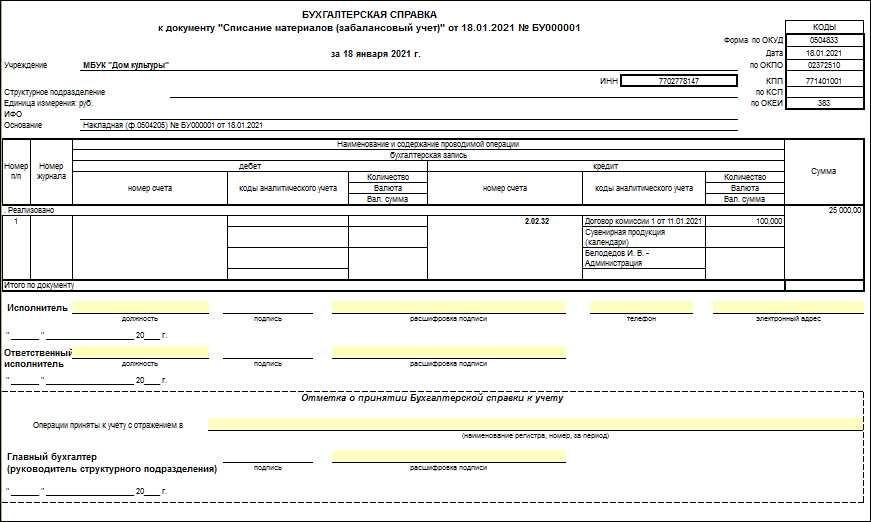
4. –Э–∞—З–Є—Б–ї–µ–љ–Є–µ –Ј–∞–і–Њ–ї–ґ–µ–љ–љ–Њ—Б—В–Є –њ–µ—А–µ–і –Ї–Њ–Љ–Є—В–µ–љ—В–Њ–Љ –њ–Њ —А–µ–∞–ї–Є–Ј–Њ–≤–∞–љ–љ—Л–Љ —В–Њ–≤–∞—А–∞–Љ
4.1. –Ф–ї—П –љ–∞—З–Є—Б–ї–µ–љ–Є—П –Ј–∞–і–Њ–ї–ґ–µ–љ–љ–Њ—Б—В–Є –њ–µ—А–µ–і –Ї–Њ–Љ–Є—В–µ–љ—В–Њ–Љ –њ–Њ —А–µ–∞–ї–Є–Ј–Њ–≤–∞–љ–љ—Л–Љ —В–Њ–≤–∞—А–∞–Љ –Є—Б–њ–Њ–ї—М–Ј—Г–µ—В—Б—П –і–Њ–Ї—Г–Љ–µ–љ—В ¬Ђ–Ю–њ–µ—А–∞—Ж–Є—П¬ї –≤ —А–∞–Ј–і–µ–ї–µ ¬Ђ–С—Г—Е–≥–∞–ї—В–µ—А—Б–Ї–Є–є —Г—З–µ—В¬ї.
4.2. –Т –і–Њ–Ї—Г–Љ–µ–љ—В–µ –Ю–њ–µ—А–∞—Ж–Є—П —Г–Ї–∞–Ј—Л–≤–∞—О—В—Б—П –Ј–∞–њ–Є—Б–Є: (–Ф—В) –°—З–µ—В - 210.05 "–†–∞—Б—З–µ—В—Л —Б –њ—А–Њ—З–Є–Љ–Є –і–µ–±–Є—В–Њ—А–∞–Љ–Є" –Є –љ–µ–Њ–±—Е–Њ–і–Є–Љ–∞—П –∞–љ–∞–ї–Є—В–Є–Ї–∞, (–Ъ—В) –°—З–µ—В - 304.06 "–†–∞—Б—З–µ—В—Л —Б –њ—А–Њ—З–Є–Љ–Є –Ї—А–µ–і–Є—В–Њ—А–∞–Љ–Є" –Є –љ–µ–Њ–±—Е–Њ–і–Є–Љ–∞—П –∞–љ–∞–ї–Є—В–Є–Ї–∞ –Є —Б—Г–Љ–Љ–∞ –Ј–∞–і–Њ–ї–ґ–µ–љ–љ–Њ—Б—В–Є –Ј–∞ –Љ–Є–љ—Г—Б–Њ–Љ –≤–Њ–Ј–љ–∞–≥—А–∞–ґ–і–µ–љ–Є—П.
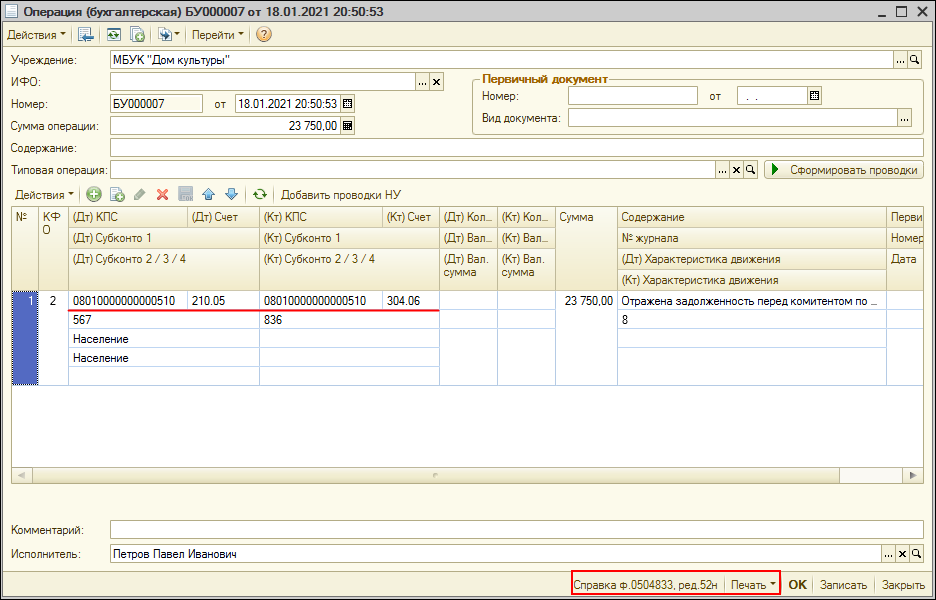
4.3. –Я–Њ—Б–ї–µ –њ—А–Њ–≤–µ–і–µ–љ–Є—П –і–Њ–Ї—Г–Љ–µ–љ—В–∞ ¬Ђ–Ю–њ–µ—А–∞—Ж–Є—П¬ї –њ–Њ –Ї–љ–Њ–њ–Ї–µ ¬Ђ–Я–µ—З–∞—В—М¬ї –Љ–Њ–ґ–љ–Њ —А–∞—Б–њ–µ—З–∞—В–∞—В—М –С—Г—Е–≥–∞–ї—В–µ—А—Б–Ї—Г—О —Б–њ—А–∞–≤–Ї—Г.
5. –Я–µ—А–µ—З–Є—Б–ї–µ–љ–Є–µ –і–µ–љ–µ–ґ–љ—Л—Е —Б—А–µ–і—Б—В–≤ –Ї–Њ–Љ–Є—В–µ–љ—В—Г
5.1. –Ф–ї—П –њ–µ—А–µ—З–Є—Б–ї–µ–љ–Є—П –і–µ–љ–µ–ґ–љ—Л—Е —Б—А–µ–і—Б—В–≤ –Ї–Њ–Љ–Є—В–µ–љ—В—Г –Љ–Њ–ґ–µ—В –Є—Б–њ–Њ–ї—М–Ј–Њ–≤–∞—В—М—Б—П –і–Њ–Ї—Г–Љ–µ–љ—В ¬Ђ–Ч–∞—П–≤–Ї–∞ –љ–∞ –Ї–∞—Б—Б–Њ–≤—Л–є —А–∞—Б—Е–Њ–і¬ї.
5.2. –Т —И–∞–њ–Ї–µ ¬Ђ–Ч–∞—П–≤–Ї–Є –љ–∞ –Ї–∞—Б—Б–Њ–≤—Л–є —А–∞—Б—Е–Њ–і¬ї —Г–Ї–∞–Ј—Л–≤–∞—О—В—Б—П ¬Ђ–Ю–њ–µ—А–∞—Ж–Є—П¬ї вАУ ¬Ђ–Я—А–Њ—З–Є–µ –њ–µ—А–µ—З–Є—Б–ї–µ–љ–Є—П¬ї, ¬Ђ–Ы–Є—Ж–µ–≤–Њ–є —Б—З–µ—В¬ї, ¬Ђ–Я–Њ–ї—Г—З–∞—В–µ–ї—М –њ–ї–∞—В–µ–ґ–∞¬ї, ¬Ђ–°—З–µ—В –Ї—А–µ–і–Є—В–∞¬ї –Є ¬Ђ–Ч–∞–±. —Б—З–µ—В –њ–Њ –Ї—А–µ–і–Є—В—Г¬ї.
5.3. –Ч–∞–Ї–ї–∞–і–Ї–Є ¬Ђ–Ф–Њ–Ї—Г–Љ–µ–љ—В-–Њ—Б–љ–Њ–≤–∞–љ–Є–µ¬ї, ¬Ђ–Ъ–Њ–љ—В—А–∞–≥–µ–љ—В¬ї –Є ¬Ђ–С—Г—Е–≥–∞–ї—В–µ—А—Б–Ї–Є–µ –Ј–∞–њ–Є—Б–Є¬ї –∞–≤—В–Њ–Љ–∞—В–Є—З–µ—Б–Ї–Є –Ј–∞–њ–Њ–ї–љ—П—О—В—Б—П –Ј–љ–∞—З–µ–љ–Є—П–Љ–Є –Ї–∞—А—В–Њ—З–Ї–Є –Ї–Њ–љ—В—А–∞–≥–µ–љ—В–∞ –Є ¬Ђ–Ф–Њ–≥–Њ–≤–Њ—А–∞¬ї, –њ—А–Є –љ–µ–Њ–±—Е–Њ–і–Є–Љ–Њ—Б—В–Є –Ј–љ–∞—З–µ–љ–Є—П –Љ–Њ–≥—Г—В –±—Л—В—М –Є–Ј–Љ–µ–љ–µ–љ—Л.
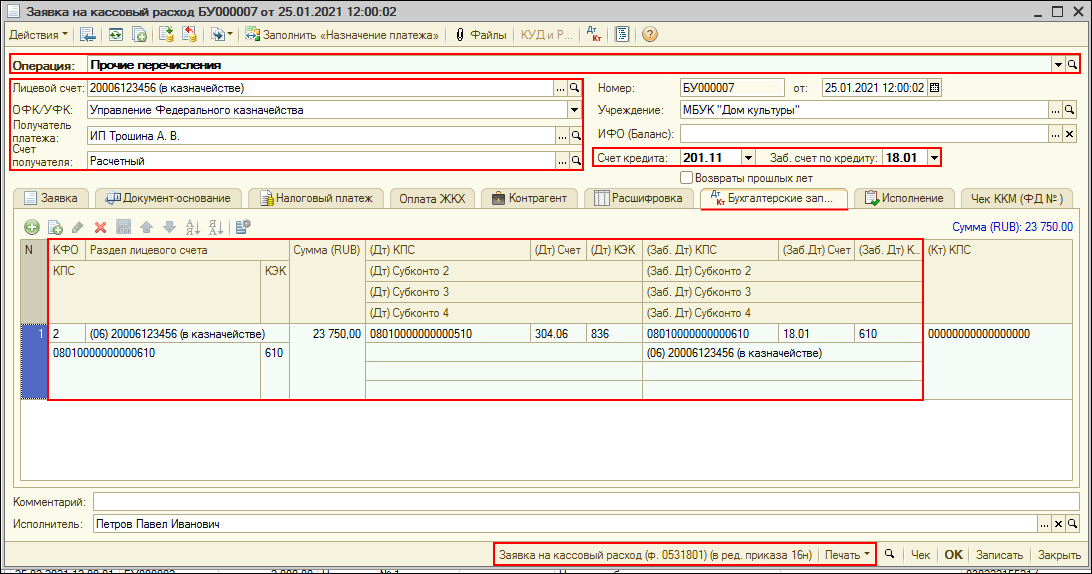
5.4. –Я–Њ—Б–ї–µ –њ–Њ–ї—Г—З–µ–љ–Є—П –≤—Л–њ–Є—Б–Ї–Є –Є–Ј –ї–Є—Ж–µ–≤–Њ–≥–Њ —Б—З–µ—В–∞ –љ–∞ –Ј–∞–Ї–ї–∞–і–Ї–µ ¬Ђ–Ш—Б–њ–Њ–ї–љ–µ–љ–Є–µ¬ї –љ–µ–Њ–±—Е–Њ–і–Є–Љ–Њ –≤–Ї–ї—О—З–Є—В—М —Д–ї–∞–ґ–Њ–Ї ¬Ђ–Ю–њ–ї–∞—З–µ–љ–Њ¬ї –Є —Г–Ї–∞–Ј–∞—В—М –і–∞—В—Г –≤—Л–њ–Є—Б–Ї–Є.
5.5. –Я–Њ—Б–ї–µ —Б–Њ—Е—А–∞–љ–µ–љ–Є—П –і–Њ–Ї—Г–Љ–µ–љ—В–∞ ¬Ђ–Ч–∞—П–≤–Ї–∞ –љ–∞ –Ї–∞—Б—Б–Њ–≤—Л–є —А–∞—Б—Е–Њ–і¬ї –њ–Њ –Ї–љ–Њ–њ–Ї–µ ¬Ђ–Я–µ—З–∞—В—М¬ї –Љ–Њ–ґ–љ–Њ —А–∞—Б–њ–µ—З–∞—В–∞—В—М ¬Ђ–Ч–∞—П–≤–Ї—Г –љ–∞ –Ї–∞—Б—Б–Њ–≤—Л–є —А–∞—Б—Е–Њ–і¬ї –Є ¬Ђ–С—Г—Е–≥–∞–ї—В–µ—А—Б–Ї—Г—О —Б–њ—А–∞–≤–Ї—Г¬ї.
6. –Э–∞—З–Є—Б–ї–µ–љ–Є–µ –≤–Њ–Ј–љ–∞–≥—А–∞–ґ–і–µ–љ–Є—П –Ї–Њ–Љ–Є—Б—Б–Є–Њ–љ–µ—А–∞
6.1. –Ф–ї—П –љ–∞—З–Є—Б–ї–µ–љ–Є—П –і–Њ—Е–Њ–і–∞ –Њ—В –≤–Њ–Ј–љ–∞–≥—А–∞–ґ–і–µ–љ–Є—П –Ї–Њ–Љ–Є—Б—Б–Є–Њ–љ–µ—А–∞ –Љ–Њ–ґ–љ–Њ –Є—Б–њ–Њ–ї—М–Ј–Њ–≤–∞—В—М –і–Њ–Ї—Г–Љ–µ–љ—В—Л ¬Ђ–Р–Ї—В –Њ–± –Њ–Ї–∞–Ј–∞–љ–Є–Є —Г—Б–ї—Г–≥¬ї –Є ¬Ђ–†–µ–∞–ї–Є–Ј–∞—Ж–Є—П —Г—Б–ї—Г–≥–Є¬ї –њ—Г–љ–Ї—В–∞ –Љ–µ–љ—О ¬Ђ–†–∞—Б—З–µ—В—Л¬ї.
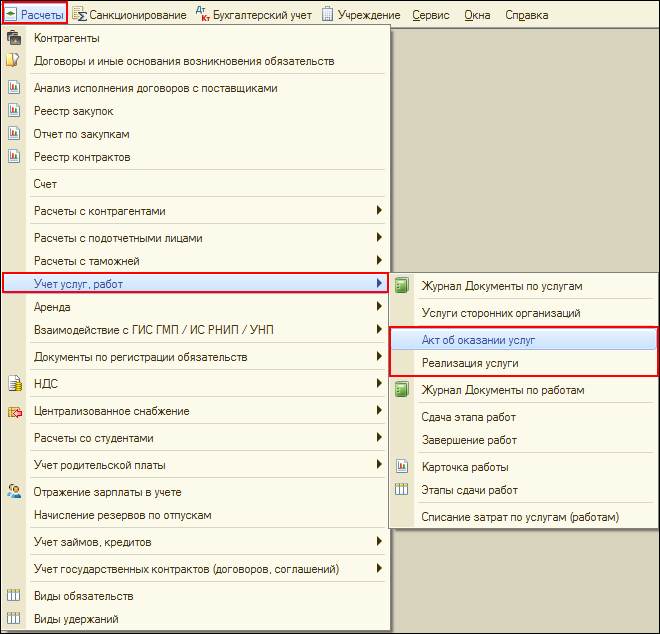
6.2. –Т —И–∞–њ–Ї–µ –і–Њ–Ї—Г–Љ–µ–љ—В–∞ –љ–µ–Њ–±—Е–Њ–і–Є–Љ–Њ –≤—Л–±—А–∞—В—М —В–Є–њ–Њ–≤—Г—О –Њ–њ–µ—А–∞—Ж–Є—О ¬Ђ–†–µ–∞–ї–Є–Ј–∞—Ж–Є—П —Г—Б–ї—Г–≥¬ї –Є –Ј–∞–њ–Њ–ї–љ–Є—В—М —А–µ–Ї–≤–Є–Ј–Є—В—Л ¬Ђ–Ъ–Њ–љ—В—А–∞–≥–µ–љ—В –Є –Ф–Њ–≥–Њ–≤–Њ—А¬ї, –§–ї–∞–ґ–Ї–Є ¬Ђ–†–µ–∞–ї–Є–Ј–∞—Ж–Є—П 0%¬ї –Є ¬Ђ–Э–µ –њ—А–Њ–Є–Ј–≤–Њ–і–Є—В—М –∞–≤—В–Њ–Љ–∞—В–Є—З–µ—Б–Ї–Є–є –Ј–∞—З–µ—В –∞–≤–∞–љ—Б–∞¬ї, ¬Ђ–Ъ–§–Ю¬ї –Є ¬Ђ–Т–Є–і –і–Њ–Ї—Г–Љ–µ–љ—В–∞¬ї.
6.3. –Я–Њ—Б–ї–µ –њ—А–Њ–≤–µ–і–µ–љ–Є—П –і–Њ–Ї—Г–Љ–µ–љ—В–∞ ¬Ђ–Р–Ї—В –Њ–± –Њ–Ї–∞–Ј–∞–љ–Є–Є —Г—Б–ї—Г–≥¬ї –Љ–Њ–ґ–љ–Њ —А–∞—Б–њ–µ—З–∞—В–∞—В—М ¬Ђ–Р–Ї—В –Њ–± –Њ–Ї–∞–Ј–∞–љ–Є–Є —Г—Б–ї—Г–≥¬ї –Є–ї–Є ¬Ђ–С—Г—Е–≥–∞–ї—В–µ—А—Б–Ї—Г—О —Б–њ—А–∞–≤–Ї—Г¬ї.
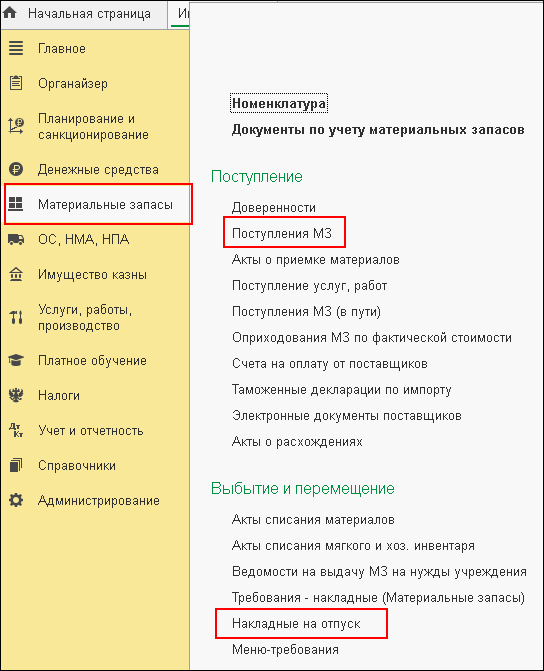
7. –£—В–Њ—З–љ–µ–љ–Є–µ –Ї–∞—Б—Б–Њ–≤–Њ–≥–Њ –њ–Њ—Б—В—Г–њ–ї–µ–љ–Є—П
7.1. –Ф–ї—П —Г—В–Њ—З–љ–µ–љ–Є—П –Ї–∞—Б—Б–Њ–≤–Њ–≥–Њ –њ–Њ—Б—В—Г–њ–ї–µ–љ–Є—П —Г—З—А–µ–ґ–і–µ–љ–Є—О –љ–µ–Њ–±—Е–Њ–і–Є–Љ–Њ –њ—А–µ–і—Б—В–∞–≤–Є—В—М –≤ –Ї–∞–Ј–љ–∞—З–µ–є—Б—В–≤–Њ ¬Ђ–£–≤–µ–і–Њ–Љ–ї–µ–љ–Є–µ –Њ–± —Г—В–Њ—З–љ–µ–љ–Є–Є –Њ–њ–µ—А–∞—Ж–Є–є –Ї–ї–Є–µ–љ—В–∞¬ї. –Ф–ї—П –Њ—Д–Њ—А–Љ–ї–µ–љ–Є—П –њ–µ—З–∞—В–љ–Њ–є —Д–Њ—А–Љ—Л –£–≤–µ–і–Њ–Љ–ї–µ–љ–Є—П –Є—Б–њ–Њ–ї—М–Ј—Г–µ—В—Б—П –і–Њ–Ї—Г–Љ–µ–љ—В ¬Ђ–£–≤–µ–і–Њ–Љ–ї–µ–љ–Є–µ –Њ–± —Г—В–Њ—З–љ–µ–љ–Є–Є –Њ–њ–µ—А–∞—Ж–Є–є –Ї–ї–Є–µ–љ—В–∞¬ї –Є–Ј –Љ–µ–љ—О ¬Ђ–Ъ–∞–Ј–љ–∞—З–µ–є—Б—В–≤–Њ/–С–∞–љ–Ї¬ї.
–Ф–ї—П —Б—В–Њ—А–љ–Є—А–Њ–≤–∞–љ–Є—П —Б—Г–Љ–Љ—Л –њ–Њ—Б—В—Г–њ–Є–≤—И–Є—Е –і–µ–љ–µ–ґ–љ—Л—Е —Б—А–µ–і—Б—В–≤ –Њ—В –њ–Њ–Ї—Г–њ–∞—В–µ–ї–µ–є –≤ —А–∞–Ј–Љ–µ—А–µ –≤–Њ–Ј–љ–∞–≥—А–∞–ґ–і–µ–љ–Є—П –Ї–Њ–Љ–Є—Б—Б–Є–Њ–љ–µ—А–∞ –њ—А–Є–Љ–µ–љ—П–µ—В—Б—П –і–Њ–Ї—Г–Љ–µ–љ—В ¬Ђ–°—В–Њ—А–љ–Њ¬ї, —Б–Њ–Ј–і–∞–љ–љ—Л–є –љ–∞ –Њ—Б–љ–Њ–≤–∞–љ–Є–Є –њ—А–Њ–≤–µ–і–µ–љ–љ–Њ–≥–Њ —А–∞–љ–µ–µ –і–Њ–Ї—Г–Љ–µ–љ—В–∞ ¬Ђ–Ъ–∞—Б—Б–Њ–≤–Њ–µ –њ–Њ—Б—В—Г–њ–ї–µ–љ–Є–µ¬ї.
7.2. –Ф–Њ–Ї—Г–Љ–µ–љ—В ¬Ђ–°—В–Њ—А–љ–Њ¬ї –∞–≤—В–Њ–Љ–∞—В–Є—З–µ—Б–Ї–Є —Д–Њ—А–Љ–Є—А—Г–µ—В –±—Г—Е–≥–∞–ї—В–µ—А—Б–Ї–Є–µ –Ј–∞–њ–Є—Б–Є, –Њ—Д–Њ—А–Љ–ї–µ–љ–љ—Л–µ —Б–њ–Њ—Б–Њ–±–Њ–Љ "–Ї—А–∞—Б–љ–Њ–µ —Б—В–Њ—А–љ–Њ". –°–ї–µ–і—Г–µ—В —Б–Ї–Њ—А—А–µ–Ї—В–Є—А–Њ–≤–∞—В—М —Б—Г–Љ–Љ—Г –њ–Њ—Б—В—Г–њ–ї–µ–љ–Є—П –≤ —А–∞–Ј–Љ–µ—А–µ –≤–Њ–Ј–љ–∞–≥—А–∞–ґ–і–µ–љ–Є—П.
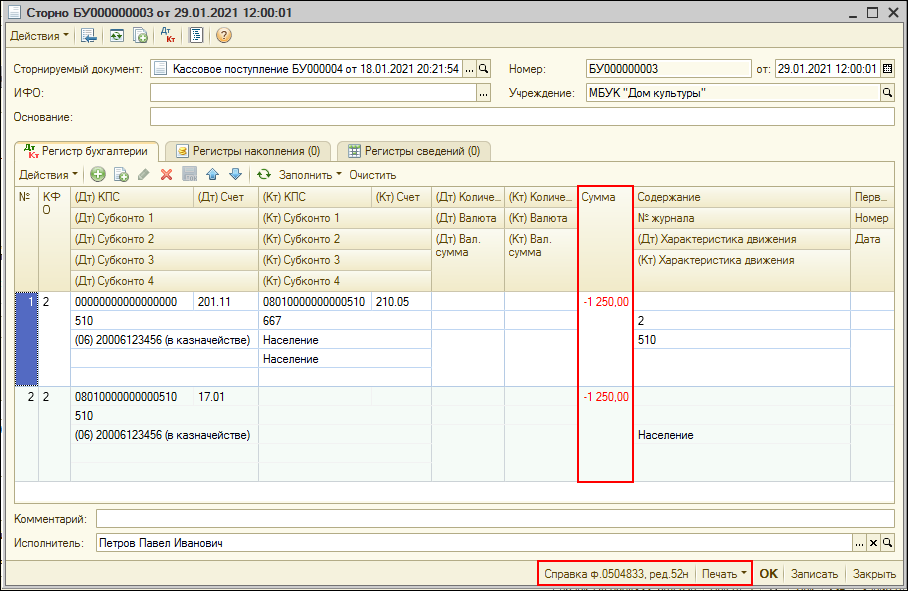
7.3. –Я–Њ—Б–ї–µ –њ—А–Њ–≤–µ–і–µ–љ–Є—П –і–Њ–Ї—Г–Љ–µ–љ—В–∞ –Љ–Њ–ґ–љ–Њ —Б—Д–Њ—А–Љ–Є—А–Њ–≤–∞—В—М ¬Ђ–С—Г—Е–≥–∞–ї—В–µ—А—Б–Ї—Г—О —Б–њ—А–∞–≤–Ї—Г¬ї (–љ–∞–ґ–∞—В–Є–µ–Љ –љ–∞ –Ї–љ–Њ–њ–Ї—Г ¬Ђ–Я–µ—З–∞—В—М¬ї.
8. –Я–Њ—Б—В—Г–њ–ї–µ–љ–Є–µ —Г—В–Њ—З–љ–µ–љ–љ–Њ–≥–Њ –њ–ї–∞—В–µ–ґ–∞ –љ–∞ –ї–Є—Ж–µ–≤–Њ–є —Б—З–µ—В –Ї–Њ–Љ–Є—Б—Б–Є–Њ–љ–µ—А–∞
8.1. –Ф–ї—П –њ–Њ—Б—В—Г–њ–ї–µ–љ–Є—П —Г—В–Њ—З–љ–µ–љ–љ–Њ–≥–Њ –њ–ї–∞—В–µ–ґ–∞ –љ–∞ –ї–Є—Ж–µ–≤–Њ–є —Б—З–µ—В –Ї–Њ–Љ–Є—Б—Б–Є–Њ–љ–µ—А–∞ –Є—Б–њ–Њ–ї—М–Ј—Г–µ—В—Б—П –і–Њ–Ї—Г–Љ–µ–љ—В ¬Ђ–Ъ–∞—Б—Б–Њ–≤–Њ–µ –њ–Њ—Б—В—Г–њ–ї–µ–љ–Є–µ¬ї –≤ —А–∞–Ј–і–µ–ї–µ ¬Ђ–Ъ–∞–Ј–љ–∞—З–µ–є—Б—В–≤–Њ/–С–∞–љ–Ї¬ї
8.2. –Т —И–∞–њ–Ї–µ –і–Њ–Ї—Г–Љ–µ–љ—В–∞ ¬Ђ–Ъ–∞—Б—Б–Њ–≤–Њ–µ –њ–Њ—Б—В—Г–њ–ї–µ–љ–Є–µ¬ї –љ–µ–Њ–±—Е–Њ–і–Є–Љ–Њ –Ј–∞–њ–Њ–ї–љ–Є—В—М —А–µ–Ї–≤–Є–Ј–Є—В—Л ¬Ђ–Ю–њ–µ—А–∞—Ж–Є—П: –Я–Њ—Б—В—Г–њ–ї–µ–љ–Є–µ –і–Њ—Е–Њ–і–Њ–≤ –Њ—В —А–µ–∞–ї–Є–Ј–∞—Ж–Є–Є¬ї, ¬Ђ–Ы–Є—Ж–µ–≤–Њ–є —Б—З–µ—В¬ї, ¬Ђ–Ъ–Њ–љ—В—А–∞–≥–µ–љ—В –Є –Ф–Њ–≥–Њ–≤–Њ—А¬ї –Є ¬Ђ–°—Г–Љ–Љ–∞¬ї. –Э–∞ –Ј–∞–Ї–ї–∞–і–Ї–µ –С—Г—Е–≥–∞–ї—В–µ—А—Б–Ї–Є–µ –Ј–∞–њ–Є—Б–Є —Г–Ї–∞–Ј—Л–≤–∞—О—В—Б—П ¬Ђ–°—З–µ—В –і–µ–±–µ—В–∞¬ї –Є ¬Ђ–Ч–∞–±. –°—З–µ—В –њ–Њ –і–µ–±–µ—В—Г¬ї.
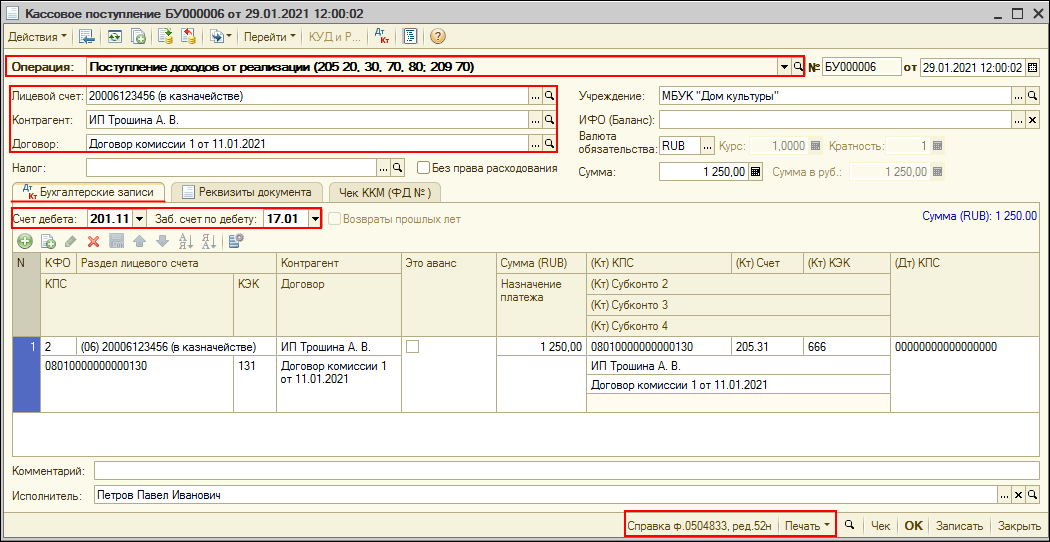
8.3. –Я–Њ—Б–ї–µ –њ—А–Њ–≤–µ–і–µ–љ–Є—П –і–Њ–Ї—Г–Љ–µ–љ—В–∞ ¬Ђ–Ъ–∞—Б—Б–Њ–≤–Њ–µ –њ–Њ—Б—В—Г–њ–ї–µ–љ–Є–µ¬ї –њ–Њ –Ї–љ–Њ–њ–Ї–µ ¬Ђ–Я–µ—З–∞—В—М¬ї –Љ–Њ–ґ–љ–Њ —А–∞—Б–њ–µ—З–∞—В–∞—В—М ¬Ђ–С—Г—Е–≥–∞–ї—В–µ—А—Б–Ї—Г—О —Б–њ—А–∞–≤–Ї—Г¬ї.
–£—З–µ—В –Њ–њ–µ—А–∞—Ж–Є–є –њ–Њ –і–Њ–≥–Њ–≤–Њ—А—Г –Ї–Њ–Љ–Є—Б—Б–Є–Є —Г –Ї–Њ–Љ–Є—Б—Б–Є–Њ–љ–µ—А–∞ (–≤–Њ–Ј–љ–∞–≥—А–∞–ґ–і–µ–љ–Є–µ —Г–і–µ—А–ґ–Є–≤–∞–µ—В—Б—П –Є–Ј –њ–Њ–ї—Г—З–µ–љ–љ—Л—Е —Б—А–µ–і—Б—В–≤) (–С–У–£8 2.0)
1. –Я–Њ—Б—В—Г–њ–ї–µ–љ–Є–µ –Њ—В –Ї–Њ–Љ–Є—В–µ–љ—В–∞ —В–Њ–≤–∞—А–Њ–≤ –і–ї—П –њ—А–Њ–і–∞–ґ–Є
1.1. –Ф–ї—П –Њ—В—А–∞–ґ–µ–љ–Є—П –њ–Њ—Б—В—Г–њ–ї–µ–љ–Є—П –Њ—В –Ї–Њ–Љ–Є—В–µ–љ—В–∞ —В–Њ–≤–∞—А–Њ–≤ –і–ї—П –њ—А–Њ–і–∞–ґ–Є –Є—Б–њ–Њ–ї—М–Ј—Г–µ—В—Б—П –і–Њ–Ї—Г–Љ–µ–љ—В ¬Ђ–Я–Њ—Б—В—Г–њ–ї–µ–љ–Є–µ –Ь–Ч¬ї –≤ —А–∞–Ј–і–µ–ї–µ ¬Ђ–Ь–∞—В–µ—А–Є–∞–ї—М–љ—Л–µ –Ј–∞–њ–∞—Б—Л¬ї.
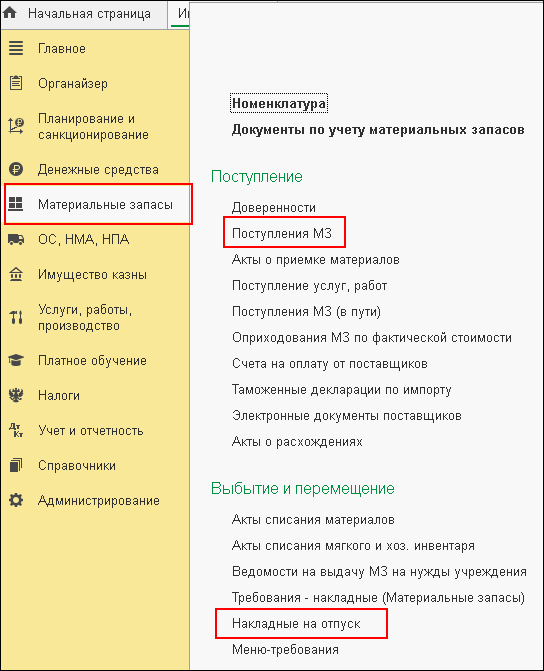

1.2. –Т —И–∞–њ–Ї–µ –і–Њ–Ї—Г–Љ–µ–љ—В–∞ ¬Ђ–Я–Њ—Б—В—Г–њ–ї–µ–љ–Є–µ –Ь–Ч¬ї —Г–Ї–∞–Ј—Л–≤–∞—О—В—Б—П ¬Ђ–Т–Є–і –њ–Њ—Б—В—Г–њ–ї–µ–љ–Є—П¬ї, ¬Ђ–°—З–µ—В —Г—З–µ—В–∞¬ї (–Ј–∞–±–∞–ї–∞–љ—Б–Њ–≤—Л–є —Б—З–µ—В 02, –љ–∞ –Ї–Њ—В–Њ—А—Л–є –њ–Њ—Б—В—Г–њ–∞—О—В –Љ–∞—В–µ—А–Є–∞–ї—Л), –У—А—Г–њ–њ–∞ —А–µ–Ї–≤–Є–Ј–Є—В–Њ–≤ ¬Ђ–Ю—В–њ—А–∞–≤–Є—В–µ–ї—М¬ї: –Ї–Њ–Љ–Є—В–µ–љ—В –Є –і–Њ–≥–Њ–≤–Њ—А –Ї–Њ–Љ–Є—Б—Б–Є–Є, –У—А—Г–њ–њ–∞ —А–µ–Ї–≤–Є–Ј–Є—В–Њ–≤ ¬Ђ–Я–Њ–ї—Г—З–∞—В–µ–ї—М¬ї: ¬Ђ–Ь–Ю–Ы/–Ь–µ—Б—В–Њ —Е—А–∞–љ–µ–љ–Є—П¬ї –Є ¬Ђ–Я–Њ–і—А–∞–Ј–і–µ–ї–µ–љ–Є–µ¬ї, –≤ –Ї–Њ—В–Њ—А–Њ–µ –њ—А–Є—Е–Њ–і—Г—О—В—Б—П –Љ–∞—В–µ—А–Є–∞–ї—Л.
–Э–∞ –Ј–∞–Ї–ї–∞–і–Ї–µ ¬Ђ–Ь–∞—В–µ—А–Є–∞–ї—М–љ—Л–µ –Ј–∞–њ–∞—Б—Л¬ї –њ–Њ—Б—В—А–Њ—З–љ–Њ –Ј–∞–њ–Њ–ї–љ—П–µ—В—Б—П —Б–њ–µ—Ж–Є—Д–Є–Ї–∞—Ж–Є—П –њ–Њ—Б—В—Г–њ–Є–≤—И–Є—Е –Љ–∞—В–µ—А–Є–∞–ї–Њ–≤ –њ–Њ –Ї–∞–ґ–і–Њ–є –љ–Њ–Љ–µ–љ–Ї–ї–∞—В—Г—А–љ–Њ–є –њ–Њ–Ј–Є—Ж–Є–Є. –£–Ї–∞–Ј—Л–≤–∞–µ—В—Б—П: ¬Ђ–Э–Њ–Љ–µ–љ–Ї–ї–∞—В—Г—А–∞¬ї, ¬Ђ–Ъ–§–Ю¬ї, ¬Ђ–°—Г–±—Б—З–µ—В –Ј–∞–±–∞–ї–∞–љ—Б–Њ–≤–Њ–≥–Њ —Б—З–µ—В–∞¬ї, ¬Ђ–Х–і–Є–љ–Є—Ж–∞ –Є–Ј–Љ–µ—А–µ–љ–Є—П¬ї, ¬Ђ–Ъ–Њ–ї–Є—З–µ—Б—В–≤–Њ¬ї, ¬Ђ–°—Г–Љ–Љ–∞¬ї.
1.3. –Э–∞ –Ј–∞–Ї–ї–∞–і–Ї–µ ¬Ђ–С—Г—Е–≥–∞–ї—В–µ—А—Б–Ї–∞—П –Њ–њ–µ—А–∞—Ж–Є—П¬ї —Г–Ї–∞–Ј—Л–≤–∞–µ—В—Б—П ¬Ђ–Ґ–Є–њ–Њ–≤–∞—П –Њ–њ–µ—А–∞—Ж–Є—П¬ї: ¬Ђ–Я–Њ—Б—В—Г–њ–ї–µ–љ–Є–µ –Љ–∞—В–µ—А–Є–∞–ї–Њ–≤¬ї.
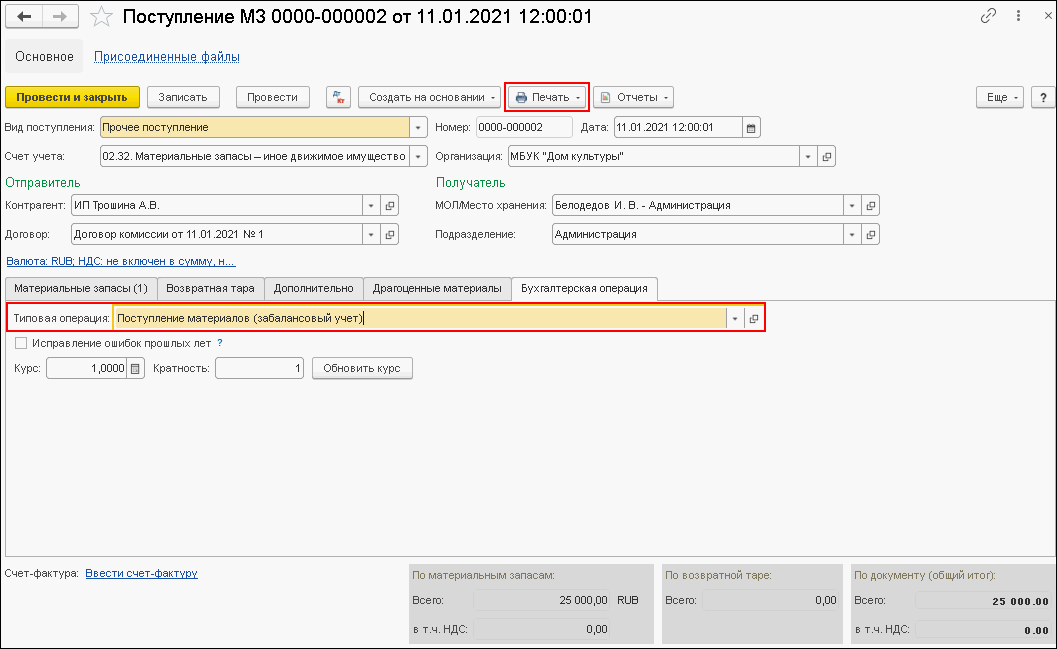
1.4. –Я–Њ—Б–ї–µ –њ—А–Њ–≤–µ–і–µ–љ–Є—П –і–Њ–Ї—Г–Љ–µ–љ—В–∞ ¬Ђ–Я–Њ—Б—В—Г–њ–ї–µ–љ–Є–µ –Ь–Ч¬ї –њ–Њ –Ї–љ–Њ–њ–Ї–µ ¬Ђ–Я–µ—З–∞—В—М¬ї –Љ–Њ–ґ–љ–Њ —А–∞—Б–њ–µ—З–∞—В–∞—В—М ¬Ђ–Я—А–Є—Е–Њ–і–љ—Л–є –Њ—А–і–µ—А¬ї –Є–ї–Є ¬Ђ–С—Г—Е–≥–∞–ї—В–µ—А—Б–Ї—Г—О —Б–њ—А–∞–≤–Ї—Г¬ї.
2. –Я–Њ—Б—В—Г–њ–ї–µ–љ–Є–µ –і–µ–љ–µ–ґ–љ—Л—Е —Б—А–µ–і—Б—В–≤ –љ–∞ –ї–Є—Ж–µ–≤–Њ–є —Б—З–µ—В –Ї–Њ–Љ–Є—Б—Б–Є–Њ–љ–µ—А–∞ –Њ—В –њ–Њ–Ї—Г–њ–∞—В–µ–ї–µ–є
2.1. –Ф–ї—П –њ–Њ—Б—В—Г–њ–ї–µ–љ–Є—П –і–µ–љ–µ–ґ–љ—Л—Е —Б—А–µ–і—Б—В–≤ –љ–∞ –ї–Є—Ж–µ–≤–Њ–є —Б—З–µ—В –Ї–Њ–Љ–Є—Б—Б–Є–Њ–љ–µ—А–∞ –Њ—В –њ–Њ–Ї—Г–њ–∞—В–µ–ї–µ–є –Є—Б–њ–Њ–ї—М–Ј—Г–µ—В—Б—П –і–Њ–Ї—Г–Љ–µ–љ—В ¬Ђ–Ъ–∞—Б—Б–Њ–≤–Њ–µ –њ–Њ—Б—В—Г–њ–ї–µ–љ–Є–µ¬ї –≤ —А–∞–Ј–і–µ–ї–µ ¬Ђ–Ф–µ–љ–µ–ґ–љ—Л–µ —Б—А–µ–і—Б—В–≤–∞¬ї.
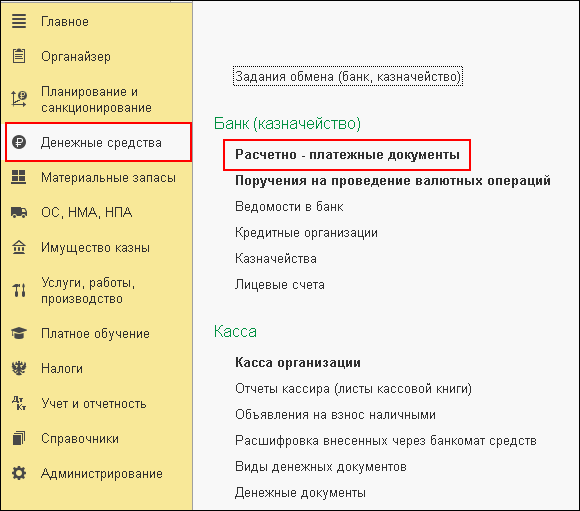
2.2. –Т —И–∞–њ–Ї–µ –і–Њ–Ї—Г–Љ–µ–љ—В–∞ –Ъ–∞—Б—Б–Њ–≤–Њ–µ –њ–Њ—Б—В—Г–њ–ї–µ–љ–Є–µ –љ–µ–Њ–±—Е–Њ–і–Є–Љ–Њ –Ј–∞–њ–Њ–ї–љ–Є—В—М —А–µ–Ї–≤–Є–Ј–Є—В—Л ¬Ђ–Ы–Є—Ж–µ–≤–Њ–є —Б—З–µ—В¬ї, ¬Ђ–Ъ–Њ—А.—Б—З–µ—В: –Я—А–Њ—З–Є–µ —Б—З–µ—В–∞¬ї, –Ъ–Њ–љ—В—А–∞–≥–µ–љ—В¬ї.
2.3. –Ф–Њ–Ї—Г–Љ–µ–љ—В ¬Ђ–Ъ–∞—Б—Б–Њ–≤–Њ–µ –њ–Њ—Б—В—Г–њ–ї–µ–љ–Є–µ¬ї –љ–µ —Б–Њ–і–µ—А–ґ–Є—В —В–Є–њ–Њ–≤–Њ–є –Њ–њ–µ—А–∞—Ж–Є–Є –і–ї—П –Њ—В—А–∞–ґ–µ–љ–Є—П –њ—А–Њ–≤–Њ–і–Њ–Ї –≤ –Ї–Њ—А—А–µ—Б–њ–Њ–љ–і–µ–љ—Ж–Є–Є —Б–Њ —Б—З–µ—В–Њ–Љ 210.05. –Я–Њ—Н—В–Њ–Љ—Г –љ–∞ –Ј–∞–Ї–ї–∞–і–Ї–µ ¬Ђ–С—Г—Е–≥–∞–ї—В–µ—А—Б–Ї–∞—П –Њ–њ–µ—А–∞—Ж–Є—П¬ї –Љ–Њ–ґ–µ—В –±—Л—В—М –≤—Л–±—А–∞–љ–∞ ¬Ђ–Ґ–Є–њ–Њ–≤–∞—П –Њ–њ–µ—А–∞—Ж–Є—П¬ї: –Я–Њ—Б—В—Г–њ–ї–µ–љ–Є–µ –Є–љ—Л—Е –і–Њ—Е–Њ–і–Њ–≤, ¬Ђ–°—З–µ—В –і–µ–±–µ—В–∞¬ї.
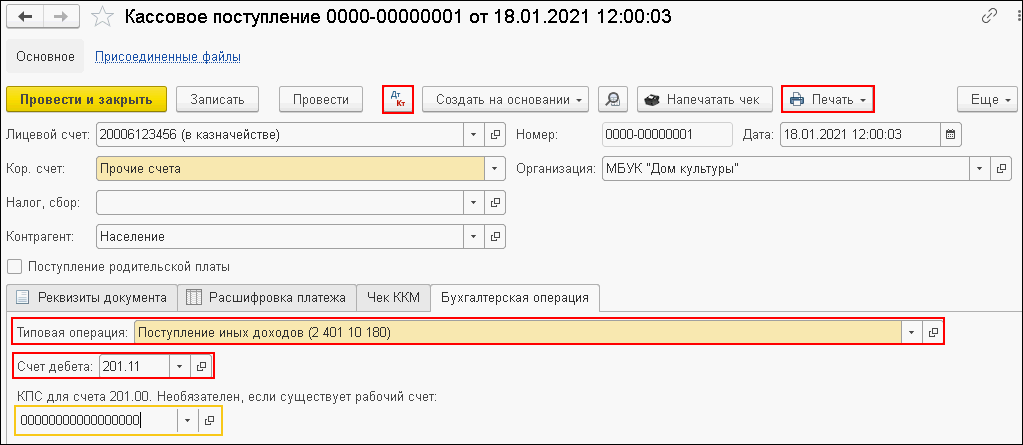
2.4. –Я–Њ—Б–ї–µ —Б–Њ—Е—А–∞–љ–µ–љ–Є—П –і–Њ–Ї—Г–Љ–µ–љ—В–∞ –њ–Њ –Ї–љ–Њ–њ–Ї–µ ¬Ђ–Я–µ—З–∞—В—М¬ї –Љ–Њ–ґ–љ–Њ —А–∞—Б–њ–µ—З–∞—В–∞—В—М ¬Ђ–С—Г—Е–≥–∞–ї—В–µ—А—Б–Ї—Г—О —Б–њ—А–∞–≤–Ї—Г¬ї.
3. –Ю—В—А–∞–ґ–µ–љ–Є–µ –≤—Л–±—Л—В–Є—П —А–µ–∞–ї–Є–Ј–Њ–≤–∞–љ–љ—Л—Е —В–Њ–≤–∞—А–Њ–≤
3.1. –Ф–ї—П –Њ—В—А–∞–ґ–µ–љ–Є—П –≤—Л–±—Л—В–Є—П —А–µ–∞–ї–Є–Ј–Њ–≤–∞–љ–љ—Л—Е —В–Њ–≤–∞—А–Њ–≤ –Є—Б–њ–Њ–ї—М–Ј—Г–µ—В—Б—П –і–Њ–Ї—Г–Љ–µ–љ—В ¬Ђ–Э–∞–Ї–ї–∞–і–љ–∞—П –љ–∞ –Њ—В–њ—Г—Б–Ї –Љ–∞—В–µ—А–Є–∞–ї–Њ–≤¬ї –љ–∞ —Б—В–Њ—А–Њ–љ—Г –≤ —А–∞–Ј–і–µ–ї–µ ¬Ђ–Ь–∞—В–µ—А–Є–∞–ї—М–љ—Л–µ –Ј–∞–њ–∞—Б—Л¬ї.
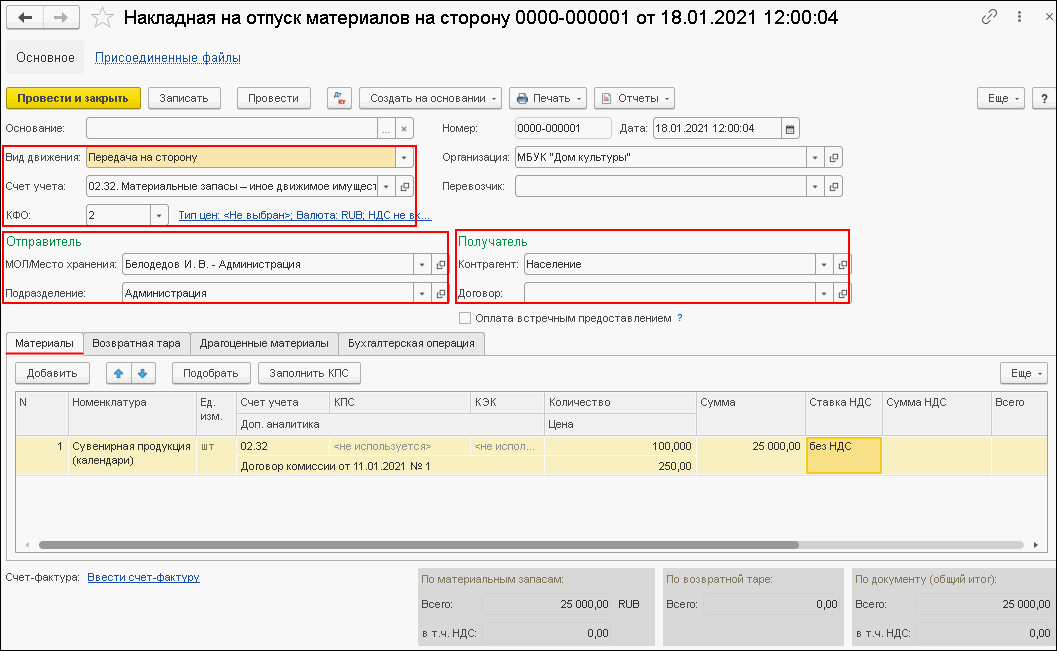
3.2. –Т —И–∞–њ–Ї–µ –і–Њ–Ї—Г–Љ–µ–љ—В–∞ —Г–Ї–∞–Ј—Л–≤–∞—О—В—Б—П ¬Ђ–Т–Є–і–µ –њ–µ—А–µ–і–∞—З–Є¬ї - ¬Ђ–Я–µ—А–µ–і–∞—З–∞ –љ–∞ —Б—В–Њ—А–Њ–љ—Г¬ї, ¬Ђ–°—З–µ—В —Г—З–µ—В–∞¬ї, ¬Ђ–Ъ–§–Ю¬ї, ¬Ђ–Ь–Ю–Ы/–Ь–µ—Б—В–Њ —Е—А–∞–љ–µ–љ–Є—П¬ї - ¬Ђ–¶–µ–љ—В—А—Л –Љ–∞—В–µ—А–Є–∞–ї—М–љ–Њ–є –Њ—В–≤–µ—В—Б—В–≤–µ–љ–љ–Њ—Б—В–Є¬ї, ¬Ђ–Ъ–Њ–љ—В—А–∞–≥–µ–љ—В¬ї.
–Я—А–Є –Ј–∞–њ–Њ–ї–љ–µ–љ–Є–Є –Ј–∞–Ї–ї–∞–і–Ї–Є ¬Ђ–Ь–∞—В–µ—А–Є–∞–ї—Л¬ї —Г–Ї–∞–Ј—Л–≤–∞—О—В—Б—П —А–µ–Ї–≤–Є–Ј–Є—В—Л ¬Ђ–Э–Њ–Љ–µ–љ–Ї–ї–∞—В—Г—А–∞¬ї, ¬Ђ–Х–і.–Є–Ј–Љ¬ї, 2–°—З–µ—В —Г—З–µ—В–∞¬ї, ¬Ђ–Ъ–Њ–ї–Є—З–µ—Б—В–≤–Њ¬ї, ¬Ђ–¶–µ–љ–∞¬ї, ¬Ђ–°—Г–Љ–Љ–∞¬ї. –Э–∞ –Ј–∞–Ї–ї–∞–і–Ї–µ ¬Ђ–С—Г—Е–≥–∞–ї—В–µ—А—Б–Ї–∞—П –Њ–њ–µ—А–∞—Ж–Є—П¬ї —Г–Ї–∞–Ј—Л–≤–∞–µ—В—Б—П ¬Ђ–Ґ–Є–њ–Њ–≤–∞—П –Њ–њ–µ—А–∞—Ж–Є—П¬ї: –Я–µ—А–µ–і–∞—З–∞ –Ь–Ч (–Ј–∞–±–∞–ї–∞–љ—Б).
3.3. –Я–Њ—Б–ї–µ –њ—А–Њ–≤–µ–і–µ–љ–Є—П –і–Њ–Ї—Г–Љ–µ–љ—В–∞ ¬Ђ–Э–∞–Ї–ї–∞–і–љ–∞—П –љ–∞ –Њ—В–њ—Г—Б–Ї –Љ–∞—В–µ—А–Є–∞–ї–Њ–≤ –љ–∞ —Б—В–Њ—А–Њ–љ—Г¬ї –њ–Њ –Ї–љ–Њ–њ–Ї–µ ¬Ђ–Я–µ—З–∞—В—М¬ї –Љ–Њ–ґ–љ–Њ —А–∞—Б–њ–µ—З–∞—В–∞—В—М ¬Ђ–Э–∞–Ї–ї–∞–і–љ—Г—О –љ–∞ –Њ—В–њ—Г—Б–Ї –Љ–∞—В–µ—А–Є–∞–ї–Њ–≤ –љ–∞ —Б—В–Њ—А–Њ–љ—Г¬ї –Є–ї–Є ¬Ђ–С—Г—Е–≥–∞–ї—В–µ—А—Б–Ї—Г—О —Б–њ—А–∞–≤–Ї—Г¬ї.
4. –Э–∞—З–Є—Б–ї–µ–љ–Є–µ –Ј–∞–і–Њ–ї–ґ–µ–љ–љ–Њ—Б—В–Є –њ–µ—А–µ–і –Ї–Њ–Љ–Є—В–µ–љ—В–Њ–Љ –њ–Њ —А–µ–∞–ї–Є–Ј–Њ–≤–∞–љ–љ—Л–Љ —В–Њ–≤–∞—А–∞–Љ
4.1. –Ф–ї—П –љ–∞—З–Є—Б–ї–µ–љ–Є—П –Ј–∞–і–Њ–ї–ґ–µ–љ–љ–Њ—Б—В–Є –њ–µ—А–µ–і –Ї–Њ–Љ–Є—В–µ–љ—В–Њ–Љ –њ–Њ —А–µ–∞–ї–Є–Ј–Њ–≤–∞–љ–љ—Л–Љ —В–Њ–≤–∞—А–∞–Љ –Є—Б–њ–Њ–ї—М–Ј—Г–µ—В—Б—П –і–Њ–Ї—Г–Љ–µ–љ—В ¬Ђ–Ю–њ–µ—А–∞—Ж–Є—П¬ї (–±—Г—Е–≥–∞–ї—В–µ—А—Б–Ї–∞—П) –≤ —А–∞–Ј–і–µ–ї–µ ¬Ђ–£—З–µ—В –Є –Њ—В—З–µ—В–љ–Њ—Б—В—М¬ї.

4.2. –Т –і–Њ–Ї—Г–Љ–µ–љ—В–µ ¬Ђ–Ю–њ–µ—А–∞—Ж–Є—П¬ї (–±—Г—Е–≥–∞–ї—В–µ—А—Б–Ї–∞—П) —Б–љ–Є–Љ–∞–µ—В—Б—П —Д–ї–∞–≥ ¬Ђ–Ш—Б–њ–Њ–ї—М–Ј–Њ–≤–∞—В—М —В–Є–њ–Њ–≤—Л–µ –Њ–њ–µ—А–∞—Ж–Є–Є¬ї –Є —Г–Ї–∞–Ј—Л–≤–∞—О—В—Б—П –Ј–∞–њ–Є—Б–Є ¬Ђ(–Ф–Ґ) –°—З–µ—В¬ї, ¬Ђ(–Ъ–Ґ) –°—З–µ—В¬ї, ¬Ђ–°—Г–Љ–Љ–∞¬ї.
4.3. –Я–Њ—Б–ї–µ –њ—А–Њ–≤–µ–і–µ–љ–Є—П –і–Њ–Ї—Г–Љ–µ–љ—В–∞ ¬Ђ–Ю–њ–µ—А–∞—Ж–Є—П¬ї (–±—Г—Е–≥–∞–ї—В–µ—А—Б–Ї–∞—П) –њ–Њ –Ї–љ–Њ–њ–Ї–µ ¬Ђ–Я–µ—З–∞—В—М¬ї –Љ–Њ–ґ–љ–Њ —А–∞—Б–њ–µ—З–∞—В–∞—В—М ¬Ђ–С—Г—Е–≥–∞–ї—В–µ—А—Б–Ї—Г—О —Б–њ—А–∞–≤–Ї—Г¬ї.
5. –Я–µ—А–µ—З–Є—Б–ї–µ–љ–Є–µ –і–µ–љ–µ–ґ–љ—Л—Е —Б—А–µ–і—Б—В–≤ –Ї–Њ–Љ–Є—В–µ–љ—В—Г
5.1. –Ф–ї—П –њ–µ—А–µ—З–Є—Б–ї–µ–љ–Є—П –і–µ–љ–µ–ґ–љ—Л—Е —Б—А–µ–і—Б—В–≤ –Ї–Њ–Љ–Є—В–µ–љ—В—Г –Љ–Њ–ґ–µ—В –Є—Б–њ–Њ–ї—М–Ј–Њ–≤–∞—В—М—Б—П –і–Њ–Ї—Г–Љ–µ–љ—В ¬Ђ–Ч–∞—П–≤–Ї–∞ –љ–∞ –Ї–∞—Б—Б–Њ–≤—Л–є —А–∞—Б—Е–Њ–і¬ї –≤ —А–∞–Ј–і–µ–ї–µ ¬Ђ–Ф–µ–љ–µ–ґ–љ—Л–µ —Б—А–µ–і—Б—В–≤–∞¬ї.
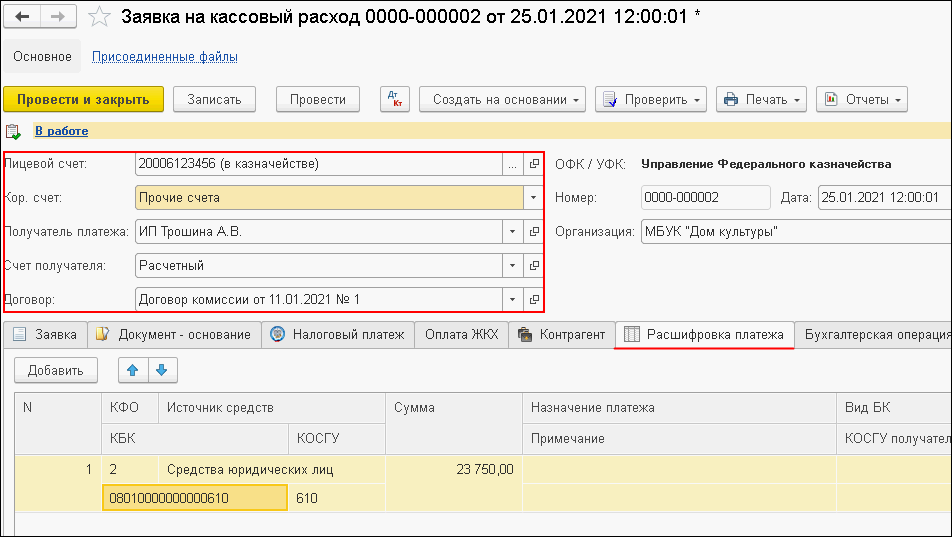
5.2. –Т —И–∞–њ–Ї–µ –Ч–∞—П–≤–Ї–Є –љ–∞ –Ї–∞—Б—Б–Њ–≤—Л–є —А–∞—Б—Е–Њ–і —Г–Ї–∞–Ј—Л–≤–∞—О—В—Б—П ¬Ђ–Ы–Є—Ж–µ–≤–Њ–є —Б—З–µ—В¬ї, ¬Ђ–Ъ–Њ—А.—Б—З–µ—В вАУ–Я—А–Њ—З–Є–µ —Б—З–µ—В–∞¬ї, ¬Ђ–Я–Њ–ї—Г—З–∞—В–µ–ї—М –њ–ї–∞—В–µ–ґ–∞¬ї (–Ї–Њ–Љ–Є—В–µ–љ—В).
–Э–∞ –Ј–∞–Ї–ї–∞–і–Ї–µ ¬Ђ–Ч–∞—П–≤–Ї–∞¬ї —Г–Ї–∞–Ј—Л–≤–∞–µ—В—Б—П ¬Ђ–Ф–Њ–≥–Њ–≤–Њ—А¬ї - –і–Њ–Ї—Г–Љ–µ–љ—В-–Њ—Б–љ–Њ–≤–∞–љ–Є–µ, –њ–Њ–і—В–≤–µ—А–ґ–і–∞—О—Й–Є–є –≤–Њ–Ј–љ–Є–Ї–љ–Њ–≤–µ–љ–Є–µ –і–µ–љ–µ–ґ–љ–Њ–≥–Њ –Њ–±—П–Ј–∞—В–µ–ї—М—Б—В–≤–∞, –і–ї—П –Њ–њ–ї–∞—В—Л –Ї–Њ—В–Њ—А–Њ–≥–Њ –њ—А–µ–і—Б—В–∞–≤–ї—П–µ—В—Б—П –Ј–∞—П–≤–Ї–∞.
5.3. –Э–∞ –Ј–∞–Ї–ї–∞–і–Ї–∞—Е ¬Ђ–Ф–Њ–Ї—Г–Љ–µ–љ—В-–Њ—Б–љ–Њ–≤–∞–љ–Є–µ¬ї –Є ¬Ђ–Ъ–Њ–љ—В—А–∞–≥–µ–љ—В¬ї –≤—Б–µ —А–µ–Ї–≤–Є–Ј–Є—В—Л –Ј–∞–њ–Њ–ї–љ—П—О—В—Б—П –∞–≤—В–Њ–Љ–∞—В–Є—З–µ—Б–Ї–Є –Є –њ—А–Є –љ–µ–Њ–±—Е–Њ–і–Є–Љ–Њ—Б—В–Є –Љ–Њ–≥—Г—В –±—Л—В—М –Є–Ј–Љ–µ–љ–µ–љ—Л.
5.4. –Ч–∞–Ї–ї–∞–і–Ї–∞ ¬Ђ–†–∞—Б—И–Є—Д—А–Њ–≤–Ї–∞ –њ–ї–∞—В–µ–ґ–∞¬ї —Б–Њ–і–µ—А–ґ–Є—В —В–∞–±–ї–Є—З–љ—Г—О —З–∞—Б—В—М, –≤ –Ї–Њ—В–Њ—А–Њ–є —Г–Ї–∞–Ј—Л–≤–∞–µ—В—Б—П —Б—Г–Љ–Љ–∞ –Ї–∞—Б—Б–Њ–≤–Њ–є –≤—Л–њ–ї–∞—В—Л –њ–Њ –Ъ–С–Ъ –Є –Ъ–≠–Ъ.
5.5. –Ф–Њ–Ї—Г–Љ–µ–љ—В ¬Ђ–Ч–∞—П–≤–Ї–∞ –љ–∞ –Ї–∞—Б—Б–Њ–≤—Л–є —А–∞—Б—Е–Њ–і¬ї –љ–µ —Б–Њ–і–µ—А–ґ–Є—В —В–Є–њ–Њ–≤–Њ–є –Њ–њ–µ—А–∞—Ж–Є–Є –і–ї—П –Њ—В—А–∞–ґ–µ–љ–Є—П –њ—А–Њ–≤–Њ–і–Њ–Ї –≤ –Ї–Њ—А—А–µ—Б–њ–Њ–љ–і–µ–љ—Ж–Є–Є —Б–Њ —Б—З–µ—В–Њ–Љ 304.06. –Я–Њ—Н—В–Њ–Љ—Г –љ–∞ –Ј–∞–Ї–ї–∞–і–Ї–µ ¬Ђ–С—Г—Е–≥–∞–ї—В–µ—А—Б–Ї–∞—П –Њ–њ–µ—А–∞—Ж–Є—П¬ї –Љ–Њ–ґ–µ—В –±—Л—В—М –≤—Л–±—А–∞–љ–∞ ¬Ђ–Ґ–Є–њ–Њ–≤–∞—П –Њ–њ–µ—А–∞—Ж–Є—П¬ї: –Я–µ—А–µ—З–Є—Б–ї–µ–љ–Є–µ —Г–і–µ—А–ґ–∞–љ–Є–є –Є–Ј –Ј–∞—А–њ–ї–∞—В—Л, –≤—Л–њ–ї–∞—В –њ–Њ –Њ–њ–ї–∞—В–µ —В—А—Г–і–∞, —Б—В–Є–њ–µ–љ–і–Є–є, ¬Ђ–°—З–µ—В –Ї—А–µ–і–Є—В–∞¬ї. –Ш—Б–њ–Њ–ї–љ–µ–љ–Є–µ –і–Њ–Ї—Г–Љ–µ–љ—В–∞ —Г—Б—В–∞–љ–∞–≤–ї–Є–≤–∞–µ—В—Б—П –њ–Њ –≥–Є–њ–µ—А—Б—Б—Л–ї–Ї–µ ¬Ђ–Т —А–∞–±–Њ—В–µ¬ї.
5.6. –Я–Њ—Б–ї–µ —Б–Њ—Е—А–∞–љ–µ–љ–Є—П –і–Њ–Ї—Г–Љ–µ–љ—В–∞ ¬Ђ–Ч–∞—П–≤–Ї–∞ –љ–∞ –Ї–∞—Б—Б–Њ–≤—Л–є —А–∞—Б—Е–Њ–і¬ї –њ–Њ –Ї–љ–Њ–њ–Ї–µ ¬Ђ–Я–µ—З–∞—В—М¬ї –Љ–Њ–ґ–љ–Њ —А–∞—Б–њ–µ—З–∞—В–∞—В—М ¬Ђ–Ч–∞—П–≤–Ї—Г –љ–∞ –Ї–∞—Б—Б–Њ–≤—Л–є —А–∞—Б—Е–Њ–і¬ї –Є ¬Ђ–С—Г—Е–≥–∞–ї—В–µ—А—Б–Ї—Г—О —Б–њ—А–∞–≤–Ї—Г¬ї.
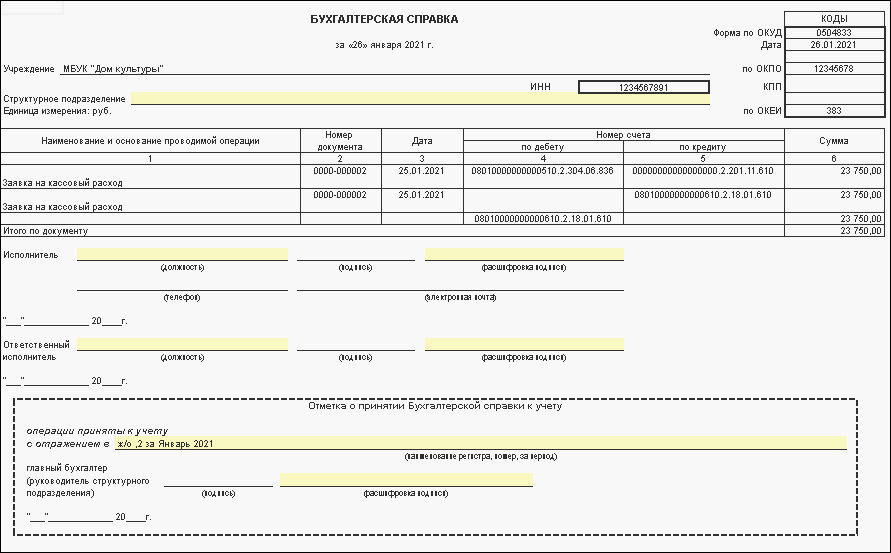
6. –Э–∞—З–Є—Б–ї–µ–љ–Є–µ –≤–Њ–Ј–љ–∞–≥—А–∞–ґ–і–µ–љ–Є—П –Ї–Њ–Љ–Є—Б—Б–Є–Њ–љ–µ—А–∞
6.1. –Ф–ї—П –љ–∞—З–Є—Б–ї–µ–љ–Є—П –і–Њ—Е–Њ–і–∞ –Њ—В –≤–Њ–Ј–љ–∞–≥—А–∞–ґ–і–µ–љ–Є—П –Ї–Њ–Љ–Є—Б—Б–Є–Њ–љ–µ—А–∞ –Љ–Њ–ґ–љ–Њ –Є—Б–њ–Њ–ї—М–Ј–Њ–≤–∞—В—М –і–Њ–Ї—Г–Љ–µ–љ—В ¬Ђ–Р–Ї—В –Њ–± –Њ–Ї–∞–Ј–∞–љ–Є–Є —Г—Б–ї—Г–≥¬ї –Є–Ј —А–∞–Ј–і–µ–ї–∞ ¬Ђ–£—Б–ї—Г–≥–Є, —А–∞–±–Њ—В—Л, –њ—А–Њ–Є–Ј–≤–Њ–і—Б—В–≤–Њ¬ї.
6.2. –Т —И–∞–њ–Ї–µ –і–Њ–Ї—Г–Љ–µ–љ—В–∞ –Ј–∞–њ–Њ–ї–љ—П—О—В—Б—П —А–µ–Ї–≤–Є–Ј–Є—В—Л ¬Ђ–Ъ–Њ–љ—В—А–∞–≥–µ–љ—В –Є –Ф–Њ–≥–Њ–≤–Њ—А¬ї - –≤—Л–±–Є—А–∞—О—В—Б—П –Є–Ј —Б–Њ–Њ—В–≤–µ—В—Б—В–≤—Г—О—Й–Є—Е —Б–њ—А–∞–≤–Њ—З–љ–Є–Ї–Њ–≤. –Т —В–∞–±–ї–Є—З–љ–Њ–є —З–∞—Б—В–Є –Ј–∞–Ї–ї–∞–і–Ї–Є ¬Ђ–£—Б–ї—Г–≥–Є¬ї —Г–Ї–∞–Ј—Л–≤–∞—О—В—Б—П —А–µ–∞–ї–Є–Ј—Г–µ–Љ–∞—П —Г—Б–ї—Г–≥–∞, ¬Ђ–Х–і–Є–љ–Є—Ж–∞ –Є–Ј–Љ–µ—А–µ–љ–Є—П¬ї, ¬Ђ–Ъ–Њ–ї–Є—З–µ—Б—В–≤–Њ¬ї, ¬Ђ–¶–µ–љ–∞¬ї, ¬Ђ–°—Г–Љ–Љ–∞¬ї.
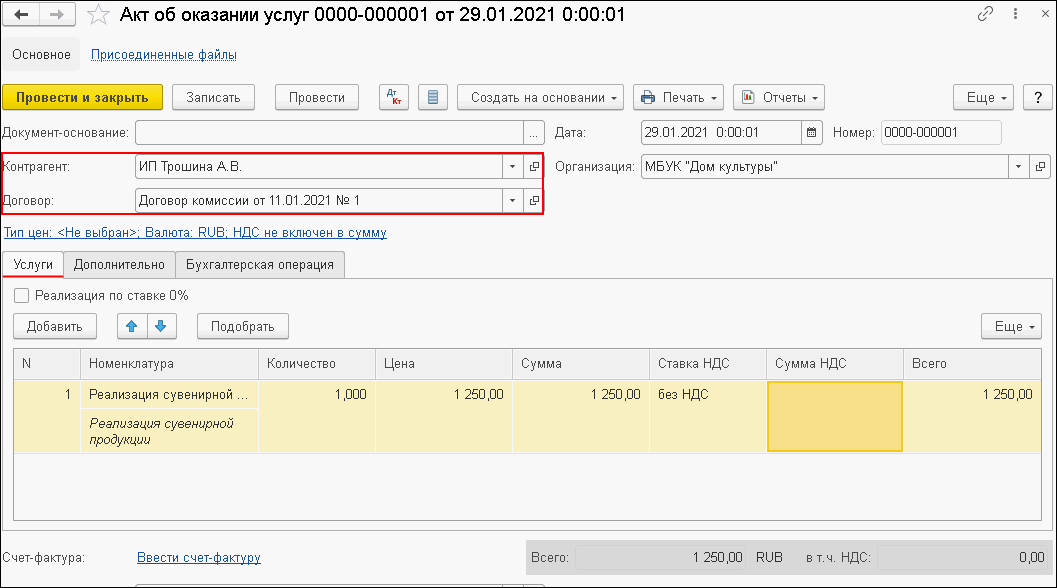
6.3. –Э–∞ –Ј–∞–Ї–ї–∞–і–Ї–µ ¬Ђ–С—Г—Е–≥–∞–ї—В–µ—А—Б–Ї–∞—П –Њ–њ–µ—А–∞—Ж–Є—П¬ї —Г–Ї–∞–Ј—Л–≤–∞–µ—В—Б—П ¬Ђ–Ґ–Є–њ–Њ–≤–∞—П –Њ–њ–µ—А–∞—Ж–Є—П¬ї: –†–µ–∞–ї–Є–Ј–∞—Ж–Є—П —Г—Б–ї—Г–≥, ¬Ђ–Ъ–§–Ю¬ї, ¬Ђ–Ъ–Я–°¬ї, ¬Ђ–Ъ–≠–Ъ¬ї, ¬Ђ–°—З–µ—В —А–∞—Б—З–µ—В–Њ–≤¬ї, ¬Ђ–°—З–µ—В –і–Њ—Е–Њ–і–Њ–≤¬ї.
6.4. –Я–Њ—Б–ї–µ –њ—А–Њ–≤–µ–і–µ–љ–Є—П –і–Њ–Ї—Г–Љ–µ–љ—В–∞ ¬Ђ–Р–Ї—В –Њ–± –Њ–Ї–∞–Ј–∞–љ–Є–Є —Г—Б–ї—Г–≥¬ї –Љ–Њ–ґ–љ–Њ —А–∞—Б–њ–µ—З–∞—В–∞—В—М ¬Ђ–Р–Ї—В –Њ–± –Њ–Ї–∞–Ј–∞–љ–Є–Є —Г—Б–ї—Г–≥¬ї –Є–ї–Є ¬Ђ–С—Г—Е–≥–∞–ї—В–µ—А—Б–Ї—Г—О —Б–њ—А–∞–≤–Ї—Г¬ї.
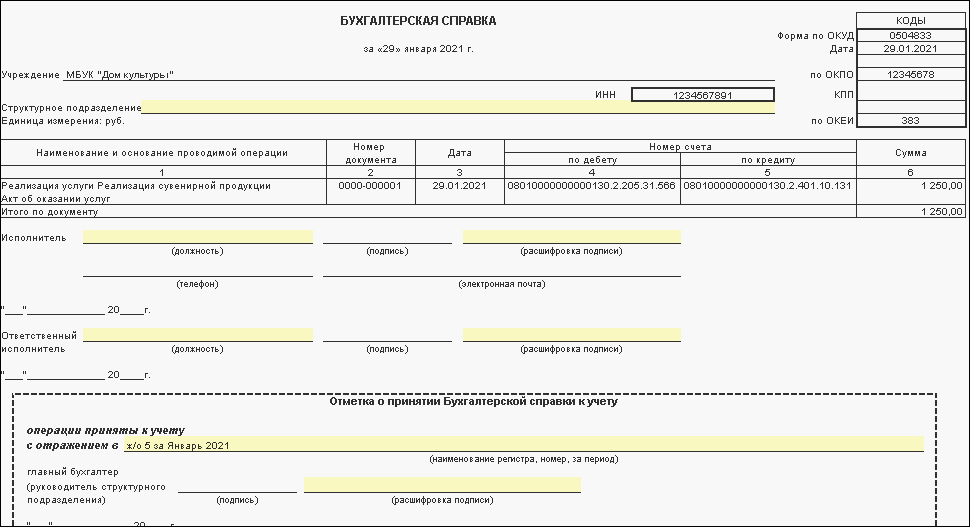
7. –£—В–Њ—З–љ–µ–љ–Є–µ –Ї–∞—Б—Б–Њ–≤–Њ–≥–Њ –њ–Њ—Б—В—Г–њ–ї–µ–љ–Є—П
7.1. –Ф–ї—П —Г—В–Њ—З–љ–µ–љ–Є—П –Ї–∞—Б—Б–Њ–≤–Њ–≥–Њ –њ–Њ—Б—В—Г–њ–ї–µ–љ–Є—П —Г—З—А–µ–ґ–і–µ–љ–Є—О –љ–µ–Њ–±—Е–Њ–і–Є–Љ–Њ –њ—А–µ–і–Њ—Б—В–∞–≤–Є—В—М –≤ –Ї–∞–Ј–љ–∞—З–µ–є—Б—В–≤–Њ ¬Ђ–£–≤–µ–і–Њ–Љ–ї–µ–љ–Є–µ –Њ–± —Г—В–Њ—З–љ–µ–љ–Є–Є –Њ–њ–µ—А–∞—Ж–Є–є –Ї–ї–Є–µ–љ—В–∞¬ї. –Ф–ї—П –Њ—Д–Њ—А–Љ–ї–µ–љ–Є—П –њ–µ—З–∞—В–љ–Њ–є —Д–Њ—А–Љ—Л ¬Ђ–£–≤–µ–і–Њ–Љ–ї–µ–љ–Є—П¬ї –Є—Б–њ–Њ–ї—М–Ј—Г–µ—В—Б—П –і–Њ–Ї—Г–Љ–µ–љ—В ¬Ђ–£–≤–µ–і–Њ–Љ–ї–µ–љ–Є–µ –Њ–± —Г—В–Њ—З–љ–µ–љ–Є–Є –Њ–њ–µ—А–∞—Ж–Є–є –Ї–ї–Є–µ–љ—В–∞¬ї –Є–Ј –Љ–µ–љ—О ¬Ђ–Ф–µ–љ–µ–ґ–љ—Л–µ —Б—А–µ–і—Б—В–≤–∞¬ї - ¬Ђ–Я—А–Њ—З–Є–µ –і–Њ–Ї—Г–Љ–µ–љ—В—Л¬ї.
–Ф–ї—П —Б—В–Њ—А–љ–Є—А–Њ–≤–∞–љ–Є—П —Б—Г–Љ–Љ—Л –њ–Њ—Б—В—Г–њ–Є–≤—И–Є—Е –і–µ–љ–µ–ґ–љ—Л—Е —Б—А–µ–і—Б—В–≤ –Њ—В –њ–Њ–Ї—Г–њ–∞—В–µ–ї–µ–є –≤ —А–∞–Ј–Љ–µ—А–µ –≤–Њ–Ј–љ–∞–≥—А–∞–ґ–і–µ–љ–Є—П –Ї–Њ–Љ–Є—Б—Б–Є–Њ–љ–µ—А–∞ –њ—А–Є–Љ–µ–љ—П–µ—В—Б—П –і–Њ–Ї—Г–Љ–µ–љ—В ¬Ђ–°—В–Њ—А–љ–Њ¬ї, —Б–Њ–Ј–і–∞–љ–љ—Л–є –љ–∞ –Њ—Б–љ–Њ–≤–∞–љ–Є–Є –њ—А–Њ–≤–µ–і–µ–љ–љ–Њ–≥–Њ —А–∞–љ–µ–µ –і–Њ–Ї—Г–Љ–µ–љ—В–∞ ¬Ђ–Ъ–∞—Б—Б–Њ–≤–Њ–µ –њ–Њ—Б—В—Г–њ–ї–µ–љ–Є–µ¬ї.
7.2. –Ф–Њ–Ї—Г–Љ–µ–љ—В ¬Ђ–°—В–Њ—А–љ–Њ¬ї –∞–≤—В–Њ–Љ–∞—В–Є—З–µ—Б–Ї–Є —Д–Њ—А–Љ–Є—А—Г–µ—В –±—Г—Е–≥–∞–ї—В–µ—А—Б–Ї–Є–µ –Ј–∞–њ–Є—Б–Є, –Њ—Д–Њ—А–Љ–ї–µ–љ–љ—Л–µ —Б–њ–Њ—Б–Њ–±–Њ–Љ "–Ї—А–∞—Б–љ–Њ–µ —Б—В–Њ—А–љ–Њ". –Э–∞ –Ј–∞–Ї–ї–∞–і–Ї–µ ¬Ђ–°—В–Њ—А–љ–Є—А—Г–µ–Љ—Л–µ –њ—А–Њ–≤–Њ–і–Ї–Є¬ї —Б–ї–µ–і—Г–µ—В —Б–Ї–Њ—А—А–µ–Ї—В–Є—А–Њ–≤–∞—В—М —Б—Г–Љ–Љ—Г –њ–Њ—Б—В—Г–њ–ї–µ–љ–Є—П –≤ —А–∞–Ј–Љ–µ—А–µ –≤–Њ–Ј–љ–∞–≥—А–∞–ґ–і–µ–љ–Є—П.
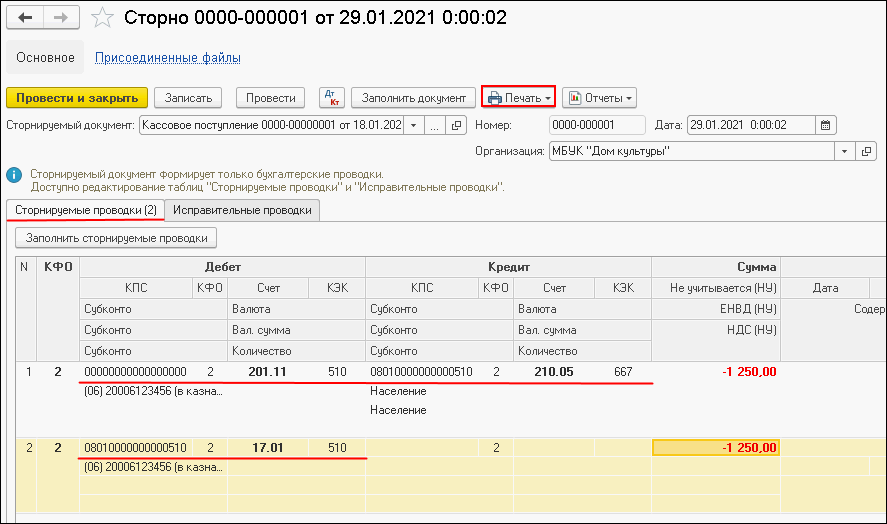
7.3. –Я–Њ—Б–ї–µ –њ—А–Њ–≤–µ–і–µ–љ–Є—П –і–Њ–Ї—Г–Љ–µ–љ—В–∞ –Љ–Њ–ґ–љ–Њ —Б—Д–Њ—А–Љ–Є—А–Њ–≤–∞—В—М ¬Ђ–С—Г—Е–≥–∞–ї—В–µ—А—Б–Ї—Г—О —Б–њ—А–∞–≤–Ї—Г¬ї –љ–∞–ґ–∞—В–Є–µ–Љ –љ–∞ –Ї–љ–Њ–њ–Ї—Г ¬Ђ–Я–µ—З–∞—В—М¬ї.
8. –Я–Њ—Б—В—Г–њ–ї–µ–љ–Є–µ —Г—В–Њ—З–љ–µ–љ–љ–Њ–≥–Њ –њ–ї–∞—В–µ–ґ–∞ –љ–∞ –ї–Є—Ж–µ–≤–Њ–є —Б—З–µ—В –Ї–Њ–Љ–Є—Б—Б–Є–Њ–љ–µ—А–∞
8.1. –Ф–ї—П –њ–Њ—Б—В—Г–њ–ї–µ–љ–Є—П —Г—В–Њ—З–љ–µ–љ–љ–Њ–≥–Њ –њ–ї–∞—В–µ–ґ–∞ –љ–∞ –ї–Є—Ж–µ–≤–Њ–є —Б—З–µ—В –Ї–Њ–Љ–Є—Б—Б–Є–Њ–љ–µ—А–∞ –Є—Б–њ–Њ–ї—М–Ј—Г–µ—В—Б—П –і–Њ–Ї—Г–Љ–µ–љ—В ¬Ђ–Ъ–∞—Б—Б–Њ–≤–Њ–µ –њ–Њ—Б—В—Г–њ–ї–µ–љ–Є–µ¬ї –≤ —А–∞–Ј–і–µ–ї–µ ¬Ђ–Ъ–∞–Ј–љ–∞—З–µ–є—Б—В–≤–Њ/–С–∞–љ–Ї¬ї.
8.2. –Т —И–∞–њ–Ї–µ –і–Њ–Ї—Г–Љ–µ–љ—В–∞ ¬Ђ–Ъ–∞—Б—Б–Њ–≤–Њ–µ –њ–Њ—Б—В—Г–њ–ї–µ–љ–Є–µ¬ї –љ–µ–Њ–±—Е–Њ–і–Є–Љ–Њ –Ј–∞–њ–Њ–ї–љ–Є—В—М —А–µ–Ї–≤–Є–Ј–Є—В—Л ¬Ђ–Ы–Є—Ж–µ–≤–Њ–є —Б—З–µ—В¬ї, ¬Ђ–Ъ–Њ—А.—Б—З–µ—В¬ї, ¬Ђ–Ъ–Њ–љ—В—А–∞–≥–µ–љ—В¬ї.
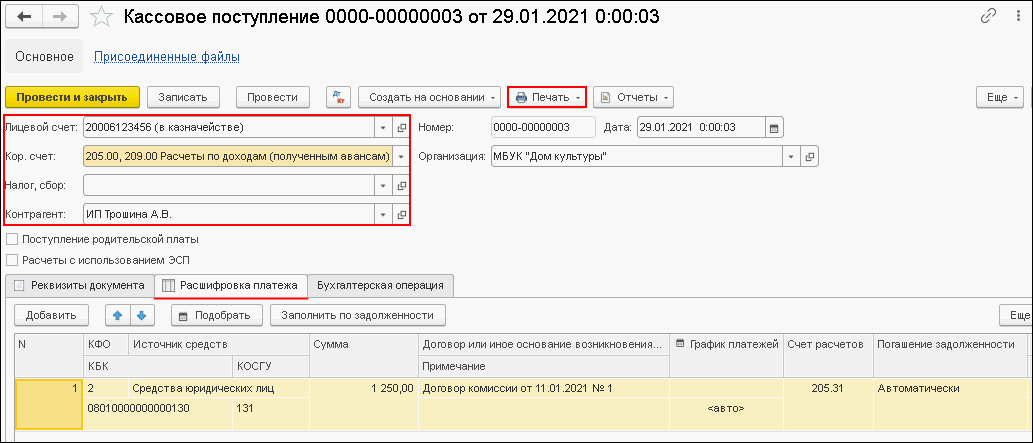
–Э–∞ –Ј–∞–Ї–ї–∞–і–Ї–µ ¬Ђ–†–µ–Ї–≤–Є–Ј–Є—В—Л –і–Њ–Ї—Г–Љ–µ–љ—В–∞¬ї —Г–Ї–∞–Ј—Л–≤–∞—О—В—Б—П –Њ–±—Й–∞—П —Б—Г–Љ–Љ–∞ –њ–Њ—Б—В—Г–њ–ї–µ–љ–Є—П –њ–Њ –і–Њ–Ї—Г–Љ–µ–љ—В—Г, —А–µ–Ї–≤–Є–Ј–Є—В—Л –њ–µ—А–≤–Є—З–љ–Њ–≥–Њ –і–Њ–Ї—Г–Љ–µ–љ—В–∞ –Є –љ–∞–Ј–љ–∞—З–µ–љ–Є–µ –њ–ї–∞—В–µ–ґ–∞. –Т —В–∞–±–ї–Є—З–љ–Њ–є —З–∞—Б—В–Є –Ј–∞–Ї–ї–∞–і–Ї–Є ¬Ђ–†–∞—Б—И–Є—Д—А–Њ–≤–Ї–∞ –њ–ї–∞—В–µ–ґ–∞¬ї –Њ–±—Й–∞—П —Б—Г–Љ–Љ–∞ –Ї–∞—Б—Б–Њ–≤–Њ–≥–Њ –њ–Њ—Б—В—Г–њ–ї–µ–љ–Є—П, –і–µ—В–∞–ї–Є–Ј–Є—А—Г–µ—В—Б—П –њ–Њ —Б—З–µ—В–∞–Љ –±—Г—Е–≥–∞–ї—В–µ—А—Б–Ї–Њ–≥–Њ —Г—З–µ—В–∞ –Є –∞–љ–∞–ї–Є—В–Є—З–µ—Б–Ї–Є–Љ –њ—А–Є–Ј–љ–∞–Ї–∞–Љ.
8.3. –Э–∞ –Ј–∞–Ї–ї–∞–і–Ї–µ ¬Ђ–С—Г—Е–≥–∞–ї—В–µ—А—Б–Ї–∞—П –Њ–њ–µ—А–∞—Ж–Є—П¬ї —Г–Ї–∞–Ј—Л–≤–∞–µ—В—Б—П ¬Ђ–Ґ–Є–њ–Њ–≤–∞—П –Њ–њ–µ—А–∞—Ж–Є—П¬ї вАУ ¬Ђ–Я–Њ—Б—В—Г–њ–ї–µ–љ–Є–µ –і–Њ—Е–Њ–і–Њ–≤¬ї.
8.4. –Я–Њ—Б–ї–µ –њ—А–Њ–≤–µ–і–µ–љ–Є—П –і–Њ–Ї—Г–Љ–µ–љ—В–∞ ¬Ђ–Ъ–∞—Б—Б–Њ–≤–Њ–µ –њ–Њ—Б—В—Г–њ–ї–µ–љ–Є–µ¬ї –њ–Њ –Ї–љ–Њ–њ–Ї–µ ¬Ђ–Я–µ—З–∞—В—М¬ї –Љ–Њ–ґ–љ–Њ —А–∞—Б–њ–µ—З–∞—В–∞—В—М ¬Ђ–С—Г—Е–≥–∞–ї—В–µ—А—Б–Ї—Г—О —Б–њ—А–∞–≤–Ї—Г¬ї.

